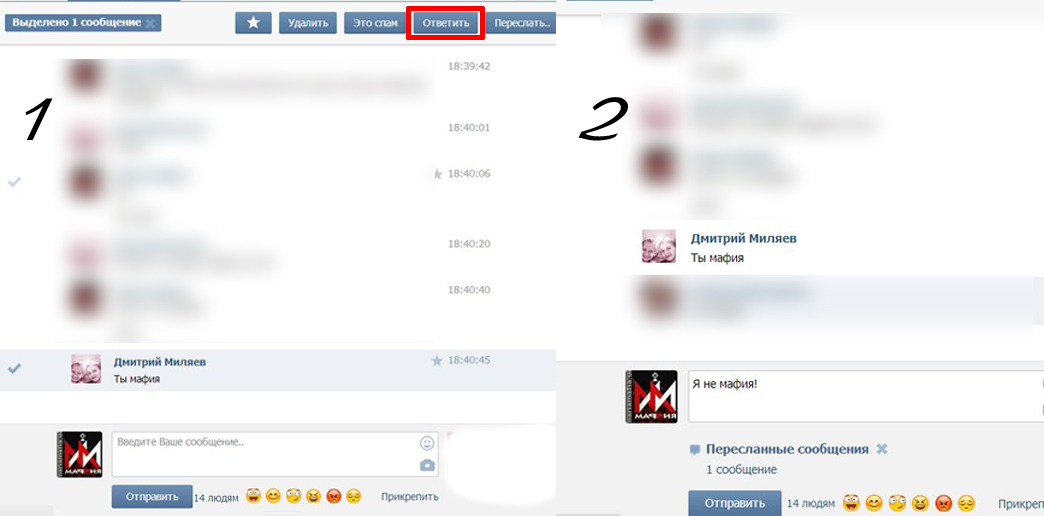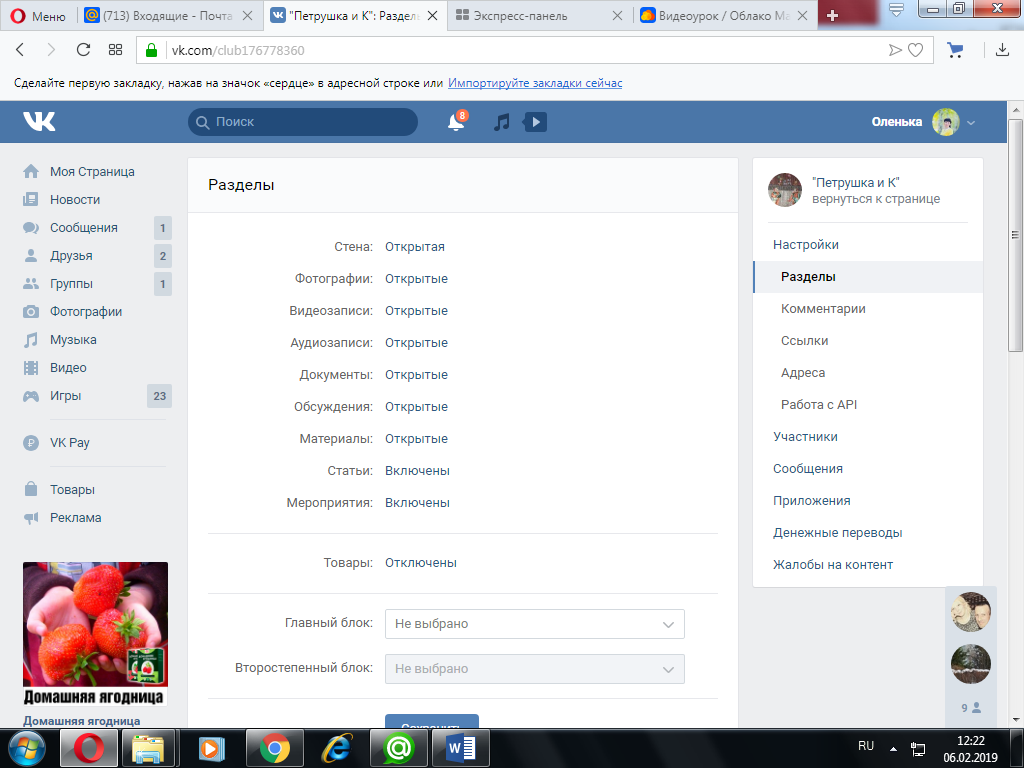Как отметить человека в комментариях ВКонтакте? Как упомянуть человека в записи в ВК?
В этом видео вы узнаете, как упомянуть другого человек в сообщениях во Вконтакте, а по-другому это называется тегнуть человека. В любом случае смысл кроется в том, чтобы не просто так прописывать имя того человека, ему придет еще и уведомление о том, что про него или о нем написали комментарий или его попросили вернуться в беседу, то есть мы упомянули человека, и он об этом знает. Как это сделать, смотрим в этом видео.
Для начала нам нужно перейти в то место, откуда мы будем комментировать. Здесь, например, у нас есть закрытая группа во Вконтакте. Если я хочу упомянуть того человека, который состоит в этой группе, мне нужно найти его профиль и убедиться в том, что я добавлена к нему в друзья. Я ищу здесь вот такое поле, где написано «Участники», нажимаю на него. Здесь показаны все люди, ищу нужного человека, проверяю, чтобы здесь была светло-голубая кнопочка, и было написано, что он у нас в друзьях.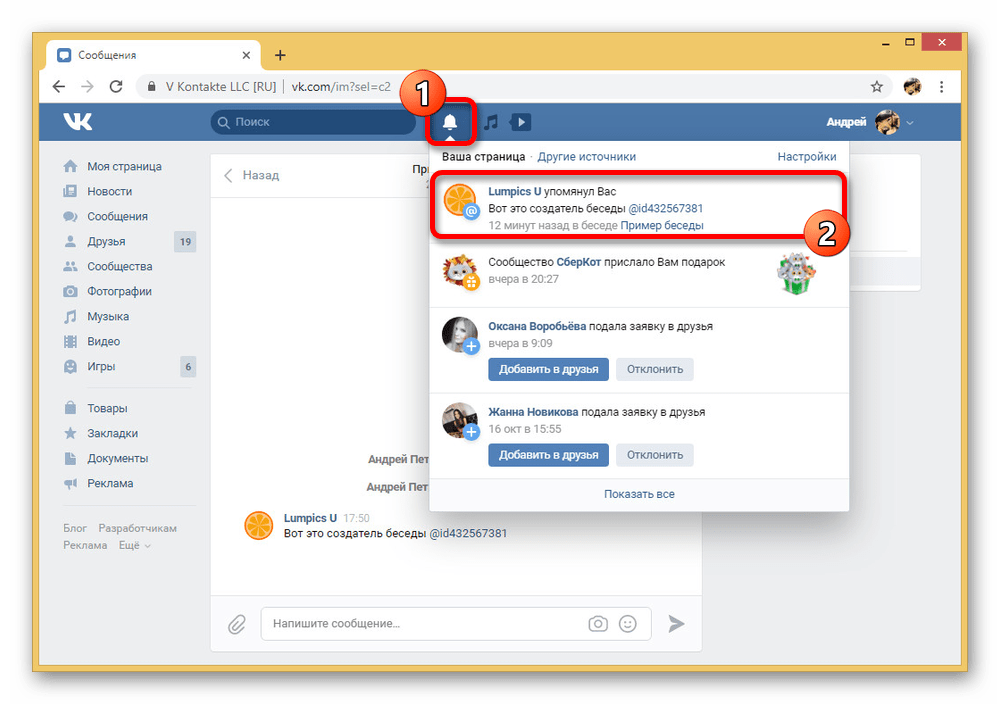 Если здесь надпись: «Добавить в друзья» и кнопка темно-синего цвета, то нажимаем на нее и ждем, когда этот человек одобрит нашу заявку. Теперь мы переходим обратно в группу, прокручиваем вниз, до того момента, где мы хотим оставить свой комментарий. Например, вот здесь. Начинаем прописывать комментарий, и если мы хотим добавить в какое-то конкретное место имя человека, то ищем его, ищем это самое конкретное место.
Если здесь надпись: «Добавить в друзья» и кнопка темно-синего цвета, то нажимаем на нее и ждем, когда этот человек одобрит нашу заявку. Теперь мы переходим обратно в группу, прокручиваем вниз, до того момента, где мы хотим оставить свой комментарий. Например, вот здесь. Начинаем прописывать комментарий, и если мы хотим добавить в какое-то конкретное место имя человека, то ищем его, ищем это самое конкретное место.
Теперь нам нужно на клавиатуре нашей нажать клавишу Shift и клавишу Alt. Нажали. Это делается одновременно. Одновременно нажимается Shift и Alt. Мы тем самым перевели язык. Теперь мы нажимаем на Shift и цифру два над буквами, эта кнопочка располагается. Курсор передвигаем вот сюда, после знака собачки, и здесь ищем того самого человека. Если он есть, то нажимаем вот сюда. Но бывает так, что этот человек не всегда находится в этом списке. В таком случае мы просто начинаем прописывать его фамилию или имя на нашей клавиатуре. М… ар.. Ничего страшного, что у меня здесь прописалось английскими буквами, в любом случае Вконтакте понимает, о ком я, и показывает мне его. Нажимаю, и он выбирается. Если всё у вас прописалось в итоге вот таким образом, то потом вашему собеседнику придет упоминание о том, что вы его указали. Давайте укажем еще один раз. И отправим сообщение привычным нам способом. Итак, мы видим, что мы упомянули Андрея два раза. Здесь даже при нажатии на эту ссылку мы перейдем на его профиль. В любом случае, когда мы прописали сообщение вот такого рода, тому человеку придет сообщение вот сюда, в колокольчик. Он увидит, что вы упомянули его в каком-то сообщении и ответит вам.
Нажимаю, и он выбирается. Если всё у вас прописалось в итоге вот таким образом, то потом вашему собеседнику придет упоминание о том, что вы его указали. Давайте укажем еще один раз. И отправим сообщение привычным нам способом. Итак, мы видим, что мы упомянули Андрея два раза. Здесь даже при нажатии на эту ссылку мы перейдем на его профиль. В любом случае, когда мы прописали сообщение вот такого рода, тому человеку придет сообщение вот сюда, в колокольчик. Он увидит, что вы упомянули его в каком-то сообщении и ответит вам.
Бывает такое, что вы лишний раз указали, либо не того человека указали, либо как-то неправильно это сделали. Что вы можете сделать? Нажимаем на «Редактировать». Убираем упоминания от собачки до скобочки, и нажимаем «Сохранить». Теперь мы всё сделали правильно. И то упоминание, которое мы отправили, придет этому человеку, в данном случае – Андрею, и он ответит на ваш комментарий.
В этом видео вы узнали, как упомянуть человека в комментариях во Вконтакте или, по-другому, как его тегнуть так, чтобы ему пришло уведомление, и он подключился к вашей беседе. Если вы хотите знать еще больше, смотрите другие ролики на этом канале, ставьте лайки, пишите комментарии под этим видео.
Если вы хотите знать еще больше, смотрите другие ролики на этом канале, ставьте лайки, пишите комментарии под этим видео.
Как отметить человека на фото в ВК в новой версии?
class=»eliadunit»>Загружая фотографии в социальную сеть Вконтакте, многие даже не догадываются о том, что здесь есть очень интересная функция, с помощью которой можно отметить друзей, изображённых на фото. Согласитесь, это очень удобно. Вы не только создадите необычную аватарку, но и привлечёте внимание всех знакомых, которые должны быть щедрыми на лайки.
- Откройте нужное изображение. Снизу, под фотографией, вы увидите надпись: «Отметить человека». Нажмите на неё.
- Экран чуть потемнеет, а ваша мышка превратится в курсор. Начинаем действовать! Выделите человека (можно только лицо) которого вы хотите «подписать».
- Возле выделенной области появится окошко, в котором вы увидите список всех ваших друзей.

- Имена тех, кого вы уже «подписали», будут высвечиваться справа. При необходимости, вы можете удалить из списка ненужного человека. Тоже самое может сделать и друг, которого вы отметили на фото.
- После, нажмите на кнопку «Готово» вверху экрана. Поздравляю! Вы справились с задачей! Теперь любой, кто наведёт курсор мышки на имя человека, сможет понять кто это!
- Подписанное вами фото автоматически отошлётся всем знакомым, которых вы отметили. Но если человек, отмеченный вами, не находится у вас в «друзьях», он не получит фото.
Если под фото нет надписи «Отметить человека», значит, ваше изображение находится в папке «Сохранённые фотографии».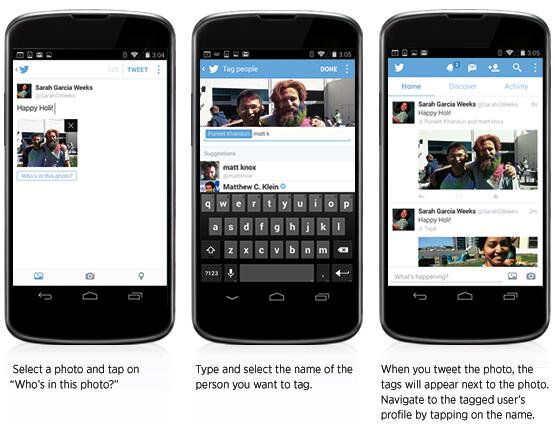 К сожалению, отметить друга в этом альбоме не получится. Вы можете либо перенести изображение в папку «Личные фото», либо опубликовать его на стене. Тогда возможность отметить человека вновь появится. Если же и это действие не помогло, значит, фотография защищена авторским правом, и, следовательно, воспользоваться данной функцией в ВК не получится.
К сожалению, отметить друга в этом альбоме не получится. Вы можете либо перенести изображение в папку «Личные фото», либо опубликовать его на стене. Тогда возможность отметить человека вновь появится. Если же и это действие не помогло, значит, фотография защищена авторским правом, и, следовательно, воспользоваться данной функцией в ВК не получится.
Сделать это также не сложно. Слева, в главном «Меню», есть раздел «Фотографии». Возле него написано число изображений, на которых вы отмечены.
Как убрать свое имя с фото во ВКонтакте?Если вы не желаете, чтобы ваше имя было на одном из фото, достаточно нажать на крестик напротив своей фамилии в правом углу экрана.
Вот, пожалуй, и все основные моменты. Как видите, 
Рекомендуем к просмотру:
Во «ВКонтакте» появилась новая функция
https://ria.ru/20201124/vkontakte-1586118396.html
Во «ВКонтакте» появилась новая функция
Во «ВКонтакте» появилась новая функция — РИА Новости, 25.11.2020
Во «ВКонтакте» появилась новая функция
Крупнейшая российская соцсеть «ВКонтакте» (ВК) запустила функцию быстрых отметок на фото на основе компьютерного зрения и нейросети, говорится в сообщении ВК. РИА Новости, 25.11.2020
2020-11-24T16:34
2020-11-24T16:34
2020-11-25T14:34
вконтакте
хорошие новости
технологии
общество
/html/head/meta[@name=’og:title’]/@content
/html/head/meta[@name=’og:description’]/@content
https://cdn24.img.ria.ru/images/151308/61/1513086122_0:159:3078:1890_1920x0_80_0_0_02772a1b0edcdec0cafcf76636a5107a.jpg
МОСКВА, 24 ноя — РИА Новости. Крупнейшая российская соцсеть «ВКонтакте» (ВК) запустила функцию быстрых отметок на фото на основе компьютерного зрения и нейросети, говорится в сообщении ВК.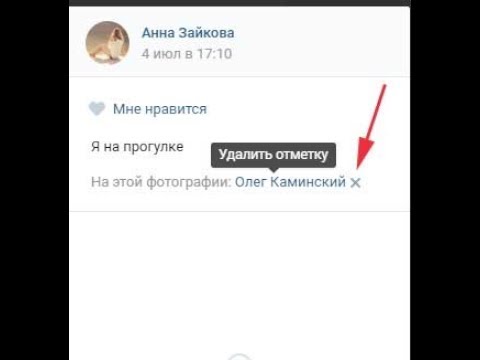 «Искусственный интеллект подсказывает, а не навязывает. Когда пользователь загружает фотографию, система автоматически определяет, кто из друзей на ней присутствует. Затем алгоритмы могут подсказать автору отметить друзей на фото, а также предложить людям, которые изображены на снимке, самим себя отметить. Окончательное решение, подтвердить или отклонить свою отметку, принимает сам человек», — говорится в сообщении.Как отмечает ВК, функция быстрых отметок всегда учитывает и сохраняет приватность: если фото с пользователем попробует загрузить посторонний, он не сможет узнать, есть ли у этого человека профиль «Вконтакте».»Алгоритмы предлагают добавлять отметки на снимки только из тех альбомов, сообществ и профилей, к которым у пользователя есть доступ. Функция будет неактивна, если фото загружают в полностью закрытый приватностью альбом. Друзья, которые вместе с пользователем состоят в закрытом сообществе, где появилась фотография, могут увидеть подтвержденную им отметку или предложить себя отметить», — уточняется в сообщении.
«Искусственный интеллект подсказывает, а не навязывает. Когда пользователь загружает фотографию, система автоматически определяет, кто из друзей на ней присутствует. Затем алгоритмы могут подсказать автору отметить друзей на фото, а также предложить людям, которые изображены на снимке, самим себя отметить. Окончательное решение, подтвердить или отклонить свою отметку, принимает сам человек», — говорится в сообщении.Как отмечает ВК, функция быстрых отметок всегда учитывает и сохраняет приватность: если фото с пользователем попробует загрузить посторонний, он не сможет узнать, есть ли у этого человека профиль «Вконтакте».»Алгоритмы предлагают добавлять отметки на снимки только из тех альбомов, сообществ и профилей, к которым у пользователя есть доступ. Функция будет неактивна, если фото загружают в полностью закрытый приватностью альбом. Друзья, которые вместе с пользователем состоят в закрытом сообществе, где появилась фотография, могут увидеть подтвержденную им отметку или предложить себя отметить», — уточняется в сообщении.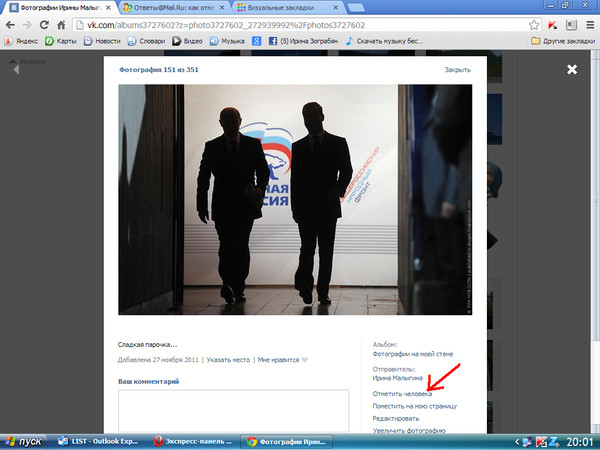 Настроить функцию быстрых отметок можно в настройках приватности профиля «Вконтакте». Так алгоритмы смогут сообщать пользователю о снимках от друзей, на которых он изображен, но пока не отмечен. Отметку всегда можно отклонить.»Нейросети и технологии компьютерного зрения распознают пользователя на фото за мгновения и адаптируются к разному уровню освещенности, изменению возраста и прически, количеству лиц на фото, поворотам и наклонам головы», — приводятся в сообщении слова директора по продукту «Вконтакте» Марины Красновой.
Настроить функцию быстрых отметок можно в настройках приватности профиля «Вконтакте». Так алгоритмы смогут сообщать пользователю о снимках от друзей, на которых он изображен, но пока не отмечен. Отметку всегда можно отклонить.»Нейросети и технологии компьютерного зрения распознают пользователя на фото за мгновения и адаптируются к разному уровню освещенности, изменению возраста и прически, количеству лиц на фото, поворотам и наклонам головы», — приводятся в сообщении слова директора по продукту «Вконтакте» Марины Красновой.
РИА Новости
7 495 645-6601
ФГУП МИА «Россия сегодня»
https://xn--c1acbl2abdlkab1og.xn--p1ai/awards/
2020
РИА Новости
7 495 645-6601
ФГУП МИА «Россия сегодня»
https://xn--c1acbl2abdlkab1og.xn--p1ai/awards/
Новости
ru-RU
https://ria.ru/docs/about/copyright.html
https://xn--c1acbl2abdlkab1og.xn--p1ai/
РИА Новости
internet-group@rian. ru
ru
7 495 645-6601
ФГУП МИА «Россия сегодня»
https://xn--c1acbl2abdlkab1og.xn--p1ai/awards/
https://cdn23.img.ria.ru/images/151308/61/1513086122_174:0:2905:2048_1920x0_80_0_0_c774e446f5fa41447b6a415857f264ce.jpgРИА Новости
7 495 645-6601
ФГУП МИА «Россия сегодня»
https://xn--c1acbl2abdlkab1og.xn--p1ai/awards/
РИА Новости
7 495 645-6601
ФГУП МИА «Россия сегодня»
https://xn--c1acbl2abdlkab1og.xn--p1ai/awards/
вконтакте, хорошие новости, технологии, общество
МОСКВА, 24 ноя — РИА Новости. Крупнейшая российская соцсеть «ВКонтакте» (ВК) запустила функцию быстрых отметок на фото на основе компьютерного зрения и нейросети, говорится в сообщении ВК.«Искусственный интеллект подсказывает, а не навязывает. Когда пользователь загружает фотографию, система автоматически определяет, кто из друзей на ней присутствует. Затем алгоритмы могут подсказать автору отметить друзей на фото, а также предложить людям, которые изображены на снимке, самим себя отметить. Окончательное решение, подтвердить или отклонить свою отметку, принимает сам человек», — говорится в сообщении.
Затем алгоритмы могут подсказать автору отметить друзей на фото, а также предложить людям, которые изображены на снимке, самим себя отметить. Окончательное решение, подтвердить или отклонить свою отметку, принимает сам человек», — говорится в сообщении.
Как отмечает ВК, функция быстрых отметок всегда учитывает и сохраняет приватность: если фото с пользователем попробует загрузить посторонний, он не сможет узнать, есть ли у этого человека профиль «Вконтакте».
«Алгоритмы предлагают добавлять отметки на снимки только из тех альбомов, сообществ и профилей, к которым у пользователя есть доступ. Функция будет неактивна, если фото загружают в полностью закрытый приватностью альбом. Друзья, которые вместе с пользователем состоят в закрытом сообществе, где появилась фотография, могут увидеть подтвержденную им отметку или предложить себя отметить», — уточняется в сообщении.
Настроить функцию быстрых отметок можно в настройках приватности профиля «Вконтакте». Так алгоритмы смогут сообщать пользователю о снимках от друзей, на которых он изображен, но пока не отмечен.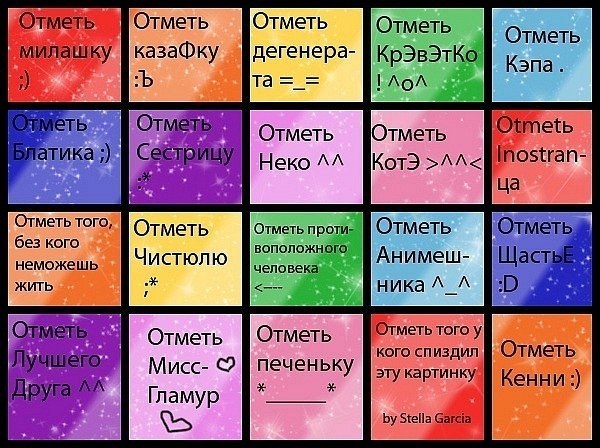 Отметку всегда можно отклонить.
Отметку всегда можно отклонить.
«Нейросети и технологии компьютерного зрения распознают пользователя на фото за мгновения и адаптируются к разному уровню освещенности, изменению возраста и прически, количеству лиц на фото, поворотам и наклонам головы», — приводятся в сообщении слова директора по продукту «Вконтакте» Марины Красновой.
Как отменить человека на записи в контакте. Как в записи «ВКонтакте» отметить человека: простые способы
Как отметить человека на фото
Когда вы отмечаете человека на какой-либо фотографии, ему приходит соответствующее уведомление. Если пользователь подтвердит, что на фото отмечен действительно он, на определенном участке фотографии с его изображением появится отметка и подпись с его именем ВКонтакте. Все фотографии с отметками хранятся у каждого пользователя в альбоме «Фотографии со мной».
Чтобы отметить человека на фотографии, необходимо сделать следующее:
- Откройте интересующую вас фотографию в своем альбоме ВКонтакте.

- Внизу справа расположен список возможных действий. Верхняя строка — Отметить человека. Нажмите на нее.
- Далее вам необходимо будет выделить на фото фрагмент, на котором расположено изображение человека. Зажмите левую кнопку мыши и, перемещая курсор, выделите прямоугольную область нужного размера.
- Подпись автоматически появится под фото, а отмеченному человеку придет соответствующее уведомление.
Таким способом можно отметить на одном фото сразу несколько людей.
Как отметить человека на видео
Раньше была возможность отметить человека на любой видеозаписи, находящейся в списке «Мои видеозаписи» у вас на странице. Теперь возможность ставить отметки доступна только для тех видео, которые были загружены в сеть лично вами, с вашего компьютера. Чтобы поставить отметку, вам необходимо:
- Загрузить видео на свою страничку ВКонтакте.
- Дождаться, пока оно будет обработано и добавлено на сайт.
- Открыть видеозапись.

- Из списка друзей выбрать тех, кто присутствует на фото.
- Сохранить изменения.
Больше информации о популярном интернет-ресурсе вы найдете в разделе .
Вы хотите поздравить близкого человека на своей странице «ВКонтакте», упомянуть в посте друзей или знакомых, пригласить определенных людей на какое-либо событие? Тогда вам нужно просто отметить их в записи, чтобы им пришло уведомление о вашем посте. А также чтобы остальные ваши друзья из соцсети могли увидеть, кто скрывается за именами, которые вы перечислили в посте. О том, как отметить человека на записи «ВКонтакте», мы подробно расскажем вам в этом материале.
Как это будет выглядеть?
Отметка в посте будет выделяться на фоне черного основного цвета синим оттенком букв. Более того, она является кликабельной ссылкой. Достаточно щелкнуть на имя (или другое слово, которым вы подписали своего друга, знакомого) мышкой или тапнуть по нему на экране смартфона, как пользователь окажется на странице человека, которого вы упомянули в записи. Согласитесь, очень удобно.
Согласитесь, очень удобно.
Упоминать в одной записи такими кликабельными ссылками можно почти неограниченное число человек (длина одного поста-текста в «ВК» довольно-таки приличная). Однако в сети «ВКонтакте» таким образом можно отметить только тех людей, кто зарегистрирован на данном сайте. Пользователей, которые имеют аккаунты, например, только на «Фейсбуке», «Одноклассниках», так упоминать в своей записи не получится. Как и вставить таким образом ссылку на сторонний ресурс.
А теперь непосредственно перейдем к тому, как отметить человека на стене «ВКонтакте».
Отмечаем человека в записи: первый способ
Сразу скажем: упомянуть человека в посте — совсем несложная манипуляция. В скором времени вы ее будете делать чисто автоматически.
Итак, как в записи «ВКонтакте» отметить человека:
- Нажмите во вкладке «Новости» или на стене своей страницы на «Запись», «Новая запись».
- Перейдите в текстовое поле «Что у вас нового?».
- Напишите вводный текст.

- Там, где по смыслу нужно упомянуть человека, поставьте значок «собачка» («@»).
- Сразу без пробела начните вводить имя приятеля — именно так, как он подписал себя «ВКонтакте». Например, «@Маша Иванова».
- Вам даже не потребуется упомянуть все имя целиком — система по мере печатания слова будет подсказывать начинающиеся на данные буквы имена товарищей — кликните на нужное из всплывающего сообщения.
- Один секрет того, как отметить человека на записи «ВКонтакте»: как вы выберите нужного друга из списка, в текстовом поле после «собаки» будет ссылка на его страницу, а далее имя, которым он подписан, в скобках. Наш пример: (Маша Иванова). Наведя курсор внутрь скобки, вы можете изменить это имя, которым обозначил себя человек в сети, на любое другое: (Машенька), (Мария Петровна), (моя лучшая подруга) и т. д.
- Справились? Поставьте пробел и продолжайте свой рассказ.
- Допечатайте текст, опубликуйте пост. Имя друга будет теперь в нем синей кликабельной ссылкой.

Отмечаем человека в записи: второй способ
Как в записи «ВКонтакте» отметить человека еще? Подскажем несколько иной способ:
- Нажмите на «Новая запись» в «Новостях» или на стене — не только своей, но и паблика, группы, где вы хотите разместить пост.
- Напечатайте нужный текст.
- В том месте, где нужно обозначить ссылку на друга, введите следующую комбинацию в квадратных скобках и с чертой-разделителем: [(id пользователя, группы, сообщества)|(имя, текст, которым вы хотите свою ссылку подписать)]. Например:.
- Можно сделать и несколько иначе: «собака» и после нее «айди» — «@id0123457». Например: «@moya_gruppa».
- Теперь после пробела вы можете продолжить свой рассказ. Еще раз напомним, что вы можете упомянуть в одной записи несколько друзей, групп, пабликов.
- Опубликуйте пост. Сразу после этого текстовое поле с упомянутыми нами друзьями и сообществами преобразится в рассказ с кликабельными синими ссылками.
Многим будет интересно, как же узнать «айди» группы или определенного человека? Это очень несложно: зайдите с браузера на необходимую вам страницу и обратите внимание на адресную строку. Скопируйте или запомните весь текст после «https://vk.com/». Это и будет id.
Скопируйте или запомните весь текст после «https://vk.com/». Это и будет id.
Как человек узнает об отметке?
Мы разобрались в том, как в записи «ВКонтакте» отметить человека. Многих волнует, узнает ли упомянутый человек об этом? Вариантов тут два:
- Если тот, кого вы упомянули, есть у вас в списке друзей, то он получит уведомление об отметке в вашей записи.
- Если человек не находится среди добавленных вами в соцсети друзей, то уведомление ему не придет. Однако, просматривая свои «Ответы», он увидит в них упоминание себя в вашем посте.
Отметить человека в своей записи на стене страницы «ВК» можно как с упоминанием его имени, так и id. Данная манипуляция полезна, если вы хотите отметить своих друзей в отзыве или поздравлении, объявить итоги розыгрыша, раскрутить свое сообщество и т.д.
Итак, сегодня нам с вами предстоит узнать, как в «Контакте» отметить человека на записи. Это простое действие имеет несколько вариантов решения. Плюс ко всему, оно является очень полезным, особенно если использовать его с другими приемами относительно постов.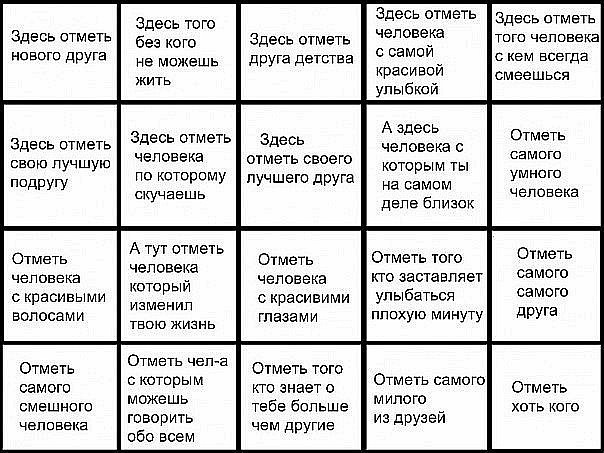 К примеру, с прикреплением записей на стенах. Давайте же как можно скорее приступим с вами к изучению поставленного вопроса.
К примеру, с прикреплением записей на стенах. Давайте же как можно скорее приступим с вами к изучению поставленного вопроса.
Зачем нужно
Перед тем как отметить человека в «Контакте», стоит разобраться, зачем нам вообще необходимо это делать. Ведь кто-то считает данную возможность бесполезной. Но это совсем не так.
Довольно часто эта функция используется еще и в разнообразных пабликах. В частности, в тех, где публикуют новости о добросовестных работодателях и мошенниках. Очень интересное применение. Теперь, когда нам известна цель «привязки» личности к сообщению, давайте попытаемся разобраться, как в «Контакте» отметить человека на записи.
Сбор информации
Первое, что только может от нас потребоваться, — это получить необходимую информацию о пользователе социальной сети. Тут есть один очень важный момент — если личность не зарегистрирована в «ВКонтакте», то и отметить ее на посте будет просто невозможно. Почему?
Все дело в том, что у каждой зарегистрированной страницы имеется свой так называемый ID, который будет использоваться при привязке. Он написан в адресной строке. А вот у незарегистрированных пользователей ID в «ВКонтакте» нет.
Он написан в адресной строке. А вот у незарегистрированных пользователей ID в «ВКонтакте» нет.
Каким образом можно заполучить данный номер у уже имеющегося в социальной сети человека? Для этого достаточно просто перейти в его профиль и посмотреть на адресную строку браузера. Там будет написан адрес, а потом IDxxxxx, где xxxxx — это соответствующий номер страницы. Он-то нам и нужен. Выделите его и скопируйте в Теперь можно думать дальше, как в «Контакте» отметить человека на записи.
Форма заполнения
Теперь дело остается за малым — придумать пост, а затем написать его текст. И в нужное место вставить специальную форму, которая нужна для привязки страницы человека к посту. Что это за функция такая? Давайте познакомимся с ней.
Если вы задумались, как в «Контакте» отметить человека на записи, то вам достаточно просто располагать ID его профиля. После написания поста в необходимое место вставьте следующую форму: [адрес профиля/выводимое слово]. Адрес здесь — это не что иное, как ID человека. А слово — это фраза или выражение, которое будет перенаправлять пользователей на его страницу.
А слово — это фраза или выражение, которое будет перенаправлять пользователей на его страницу.
Для друзей
Есть и еще один очень простой подход, который поможет ответить на вопрос о том, как в «Контакте» отметить человека на записи. Дело все в том, что если данная личность существует в вашем списке друзей, то можно не пользоваться никакими формами и ID. Все получится в несколько раз проще.
Перед написанием поста нажмите на «звездочку» на клавиатуре. После этого у вас появится список друзей. Выберите там друга и кликните по надписи. Далее напишите слово или фразу, которая будет отображаться в посте в качестве перенаправления. Вот и все.
Остается дело за малым — через пробел начать писать сообщение. Теперь отправьте его и посмотрите на результат. Вот и все. Вам известно, как в «Контакте» отметить друзей на записи в несколько кликов. Как видите, это не так уж и сложно, как может показаться на первый взгляд.
Здравствуйте, уважаемые посетители. Вы, наверное, не раз видели, как у какого-нибудь пользователя социальной сети Вконтакте на стене отмечены некоторые другие люди (их имена подсвечены синим и выглядят в виде ссылок). Сегодня мы с вами научимся делать такие отметки.
Вы, наверное, не раз видели, как у какого-нибудь пользователя социальной сети Вконтакте на стене отмечены некоторые другие люди (их имена подсвечены синим и выглядят в виде ссылок). Сегодня мы с вами научимся делать такие отметки.
Запомним два основных правила.
Чтобы отметить кого-то на стене в своей записи необходимо написать его id, а перед id поставить значок @. Например, @id*** (Имя человека).
Также отметить друга или любого можно следующим способом:
Теперь давайте разберем все это дело на примерах
Отмечаем человека на записи первым способом
Заходим на свою страничку. Находим поле для записей, начинаем писать новую. В том месте, где необходимо отметить друга либо другого кого-нибудь ставим @ и начинаем вводить имя друга. Система сама его находит и подсвечивает аватарку и id. Нам осталось лишь нажать на него. Вы можете и сами, конечно ввести за @ id странички:
Вот что у нас получилось:
Имя в скобках мы, естественно, можем корректировать, например, затереть фамилию.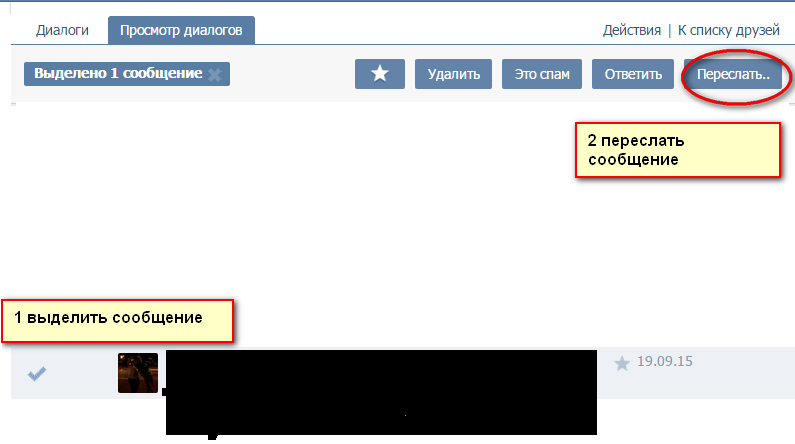 После того, как вся запись будет заполнена, нажимаем на кнопочку «Отправить»:
После того, как вся запись будет заполнена, нажимаем на кнопочку «Отправить»:
Вот, что у нас получилось. Имя подсвечено и выглядит в виде ссылки:
Отмечаем человека на стене вторым способом.
Пишем в месте для записей . После вводим остальной текст записи и отправляем:
Получилось, в принципе то же самое, что и первым способом:
Оповещение об отметке
Тот, кого вы отметили у себя на стене, получит уведомление. Точно также и вас, если кто-нибудь отметит, то вы получите уведомление следующего вида:
Вот и все, мы научились отмечать людей у себя в записях в социальной сети вконтакте.
Как упомянуть человека вконтакте с телефона. Как отметить человека на фото вконтакте. От слов к делу
class=»eliadunit»>
Загружая фотографии
в социальную сеть Вконтакте, многие даже не догадываются о том, что здесь есть очень интересная функция, с помощью которой можно отметить друзей , изображённых на фото.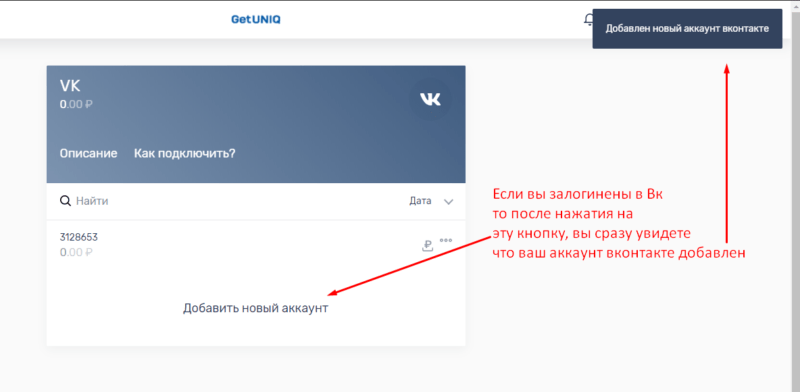 Согласитесь, это очень удобно. Вы не только создадите необычную аватарку, но и привлечёте внимание всех знакомых, которые должны быть щедрыми на лайки.
Согласитесь, это очень удобно. Вы не только создадите необычную аватарку, но и привлечёте внимание всех знакомых, которые должны быть щедрыми на лайки.
- Откройте нужное изображение. Снизу, под фотографией, вы увидите надпись: «Отметить человека ». Нажмите на неё.
- Экран чуть потемнеет, а ваша мышка превратится в курсор. Начинаем действовать! Выделите человека (можно только лицо) которого вы хотите «подписать».
- Возле выделенной области появится окошко , в котором вы увидите список всех ваших друзей. Можно выбрать людей отсюда или написать любое имя и прозвище. В новой версии ВК разрешается выделить даже себя! Кстати, новая версия ВК хороша тем, что отмечать можно не только людей. Например, есть возможность выделить любой объект и подписать его название.
- Имена тех, кого вы уже «подписали», будут высвечиваться справа . При необходимости, вы можете удалить из списка ненужного человека.
 Тоже самое может сделать и друг, которого вы отметили на фото.
Тоже самое может сделать и друг, которого вы отметили на фото.
- После, нажмите на кнопку «Готово » вверху экрана. Поздравляю! Вы справились с задачей! Теперь любой, кто наведёт курсор мышки на имя человека, сможет понять кто это!
class=»eliadunit»>
- Подписанное вами фото автоматически отошлётся всем знакомым, которых вы отметили. Но если человек, отмеченный вами, не находится у вас в «друзьях», он не получит фото.
Если под фото нет надписи «Отметить человека », значит, ваше изображение находится в папке «Сохранённые фотографии». К сожалению, отметить друга в этом альбоме не получится. Вы можете либо перенести изображение в папку «Личные фото », либо опубликовать его на стене. Тогда возможность отметить человека вновь появится. Если же и это действие не помогло, значит, фотография защищена авторским правом, и, следовательно, воспользоваться данной функцией в ВК не получится.
Сделать это также не сложно. Слева, в главном «Меню », есть раздел «Фотографии ». Возле него написано число изображений, на которых вы отмечены.
Как убрать свое имя с фото во ВКонтакте?Если вы не желаете, чтобы ваше имя было на одном из фото, достаточно нажать на крестик напротив своей фамилии в правом углу экрана.
Вот, пожалуй, и все основные моменты. Как видите, отметить человека на аватарке стало гораздо проще и удобней! Надеюсь, данная статья помогла вам разобраться в тонкостях функций новой версии ВК.
Социальная сеть ВКонтакте, будучи местом активного взаимодействия различных пользователей между собой, предоставляет достаточно обширные возможности. В состав этого функционала можно включить возможность беспрепятственно указывать в различных записях на своей стене и не только прямую ссылку на страницы других пользователей.
Каждый представленный способ указания ссылки на какого-либо пользователя не требует от вас использования каких-то дополнительных средств. Единственное, что нужно знать – соц. сеть ВКонтакте имеет огромное множество различных секретов, в том числе с технической стороны.
Единственное, что нужно знать – соц. сеть ВКонтакте имеет огромное множество различных секретов, в том числе с технической стороны.
Все, что вам потребуется для того, чтобы отметить друга или любого другого пользователя сайта VK.com – это стандартные средства ВК и безусловно любой интернет-обозреватель. Кроме того, необходимо четко понимать, что вы не сможете совершенно бесследно указать ссылку на какого-то пользователя, так как он в любом случае получит соответствующее оповещение.
Оповещение о том, что пользователь был отмечен в какой-то записи на сайте ВК, полностью соответствует случаю с аналогичной отметкой на фотографиях.
В целом, процесс отметки пользователей в записях на стене является достаточно уникальным, так как действия не имеют, как правило, связи с графическим интерфейсом VK.com.
Каждая инструкция по тому, как отметить человека в записи, в равной степени подходит к совершенно любым типам заметок, будь то пост на стене сообщества или на личной странице.
После того, как тот или иной человек будет отмечен, его имя в записи станет помечено синим цветом, который характерен стандартным ссылкам в социальной сети ВКонтакте.
На сегодняшний день существует два актуальных метода указания людей в записях, которые сводятся к использованию одного и того же функционала, с одинаковым типом действия и возможностями.
Способ 1: ручной ввод
Первая методика заключается в том, чтобы использовать уникальный идентификатор пользователя социальной сети ВКонтакте. любого человека достаточно просто, кроме того, подойдет не только числовой, но и вручную введенный Айди.
Обратите внимание, что благодаря предлагаемой инструкции вы можете указать ссылку не только на какого-то пользователя, но и на целое сообщество.
- Перейдите к сайту ВК и выберите запись, на которой вам требуется сделать отметку.
- Также указать ссылку на человека в записи возможно при создании нового поста.

- Теперь вам необходимо выбрать место в записи, где будет установлено имя пользователя ВК и создать на том месте квадратные скобки, разделенные между собой вертикальной чертой.
- Перейдите на страницу пользователя или группы, ссылку на которых собираетесь указать, и скопируйте уникальный идентификатор.
- В пространство между открывающей квадратной скобкой и вертикальной чертой вставьте скопированный адрес страницы.
- Далее вам потребуется вручную, или скопировав и вставив, прописать имя отмечаемого пользователя или целого сообщества.
- Все то, что находится до квадратных скобок и после, является стандартной зоной для ввода основного текста записи. Благодаря этому, вы можете беспрепятственно указать ссылку не на одну, а сразу на несколько страниц.
- После того, как запись готова к публикации, нажмите кнопку «Сохранить» или «Отправить» , в зависимости от типа записи, где вы устанавливаете отметку на страницу ВКонтакте.
Содержимое записи не играет никакой роли, кроме удовлетворения вашего желания.
Адрес может быть любым, в полном соответствии с возможными идентификаторами, то есть, набор букв или цифр, разделенных между собой нижним подчеркиванием. При несоблюдении указанных стандартов, весь прописанный текст будет отображаться в исходном варианте, а не в виде красивой ссылки.
Вы можете пометить весь текст записи как одну большую ссылку.
На этом все основные инструкции данного метода заканчиваются. В дополнение можно лишь сказать то, что данная методика является наиболее удобной, когда вам необходимо указать ссылку на стороннее сообщество или человека, которого нету в списке ваших друзей.
Способ 2: выбор из списка
В этом случае от вас потребуется еще меньше действий, которые по своей структуре выполнения схожи с первым приведенным методом. Таким образом, вам также потребуется заранее выбрать запись, в которой необходимо сделать одну или и несколько отметок, а также скопировать идентификатор.
Главным отличием данного способа является возможность использования графического интерфейса ВКонтакте для автоматической прописки идентификатора и имени пользователя.
Инструкция в равной степени подходит для указания ссылки на пользователя или же целое сообщество. Условия связи вашего аккаунта и указываемой страницы полностью отсутствуют, то есть, благодаря автоматическому поиску по базе данных всей социальной сети, вы можете указать любую ссылку.
- Выбрав запись, куда вам требуется добавить текст с синей подсветкой, определите место, где необходимо вставить ссылку.
- Наберите на клавиатуре символ «@» или «*» .
- После этого немного ниже должна появится строка поиска идентификаторов социальной соц. сети ВКонтакте.
- Начните набирать имя пользователями или название сообщества.
- Отыскав среди совпадений нужную страницу, кликните по ней левой клавишей мыши для автоматического создания нужного кода.
- То, что находится до символа «@» или «*» , является непосредственно идентификатором указываемой страницы.
- В скобках сразу после ID прописывается имя, которое будет размещено в тексте и подсвечено соответствующим синий цветом.
- После указания нужных ID, сохраните или опубликуйте запись, чтобы удостовериться, что нужный текст отмечен правильно и позволяет произвести переход к нужной странице.
Поиск производится по стандартному алгоритму – от самого популярного к безызвестному, с учетом прямой связи вашего профиля с какой-либо страницей.
Зная аспекты кода, вы сами можете ввести ссылку вручную, равно как и в первом способе.
Отмеченный пользователь, при этом, получит оповещение. Если вами было указано сообщество, то уведомление не будет отправлено, но на ссылке это никак не скажется.
Данный способ хоть и является по-своему уникальным, однако имеет радикальные сходства с первым описанным методом. В частности, это касается того, что в обоих случаях происходит работа со внутренним кодом социальной сети ВКонтакте.
Помните, что каждый отмеченный вами человек может на полных правах пожаловаться на вашу запись и если жалоба будет уместна, то весь пост или же только отметка, будут удалены администрацией.
Желаем всего наилучшего при использовании соц. сети ВКонтакте.
В этой соцсети вы быстро отыщите своих друзей и знакомых. Это удобный инструмент для тесного общения и для простого поддержания связи. Ведь не обязательно постоянно писать всем своим знакомым постоянно, чтобы они вас не забыли. Иногда хватает простого лайка, приглашения в группу или обычной отметки в записи или на фото. Еще не знаете, как в ВК отметить человека? На самом деле это просто.
Зачем отмечать?
Отметка пользователя это удобный способ сообщить ему о чем угодно. Информация об отметке появится в его уведомлениях и он сможет быстро перейти по ссылке на отметку. Добавить отметку можно в разных местах. Если отметить вконтактера на фото или картинке, он быстрее посмотрит ее и оценит. К тому же любого пользователя можно упомянуть отметкой в текстовом посте. Это быстрый способ информирования. (Рекомендую статью о том раз и навсегда).
Упоминание в посте ссылкой
Для того, чтобы в статусе или в истории, рассказанной у вас на стене, отметился нужный вам человек из списка друзей, сначала напишите послание. В месте, в котором вы хотите вставить ссылку на друга, добавьте звездочку — *. После этого нужно начать писать имя друга и появится список с подходящими кандидатами. Останется только выбрать человека, которого вы хотели отметить, он появится на записи в виде ссылки.
Имя выбранного друга можно отредактировать, вписав любое слово, например обращение к нему. Так вы сможете сделать свое послание более личным. Еще одна особенность — если добавить id пользователя, отметка не пропадет, даже когда он сменит имя. Кстати, так можно отметить не только друга из списка, но и , на которую вы подписаны. Все эти действия можно проделать также и с телефона, в мобильном браузере.
Отметить одним нажатием кнопки
Для отметки человека на фото предусмотрена готовая функция. Вам нужно только открыть необходимое изображение в альбоме или на стене и нажать на кнопку «отметить человека». На картинке появится область выделения, легко изменяемая по размерам. Когда вы выберите нужную вам часть фотографии, останется только добавить человека. Отмечать таким способом можно лишь друзей из списка.
Ставить отметки на фото пользователи могут не только в альбомах на собственных страницах, но и на чужих. Поэтому нужно периодически проверять свои фото, чтобы на них не появились нежелательные отметки. На каждом фото есть значок редактирования в виде карандаша. В настройках приватности вы можете запретить другим пользователями ставить отметки на вашем фото. Тогда не придется в сообщении.
Предложите посмотреть
Чтобы отметить на фото человека, совсем не обязательно искать ту, где он изображен. Вы можете отмечать пользователей . Это простой и быстрый способ делиться информацией с друзьями. А если кому-нибудь не захочется быть отмеченным, он попросит об этом в комментарии. Или сам удалит метку. Для этого нужно нажать крестик рядом со своим именем в списке.
Вы уже знаете, как сделать свою страничку популярнее? Даже если у вас есть пара способов на примете, я раскрою вам самый простой. Чтобы не тратить собственное время и получить результат быстрее, отдайте судьбу своего аккаунта профессионалам. У имеется куча вариантов для привлечения внимания к вашему вк. Они легко преобразят и личную страницу, и целую группу.
Чтобы всегда быть в курсе последних новостей, подписывайтесь на мои обновления. Введите свой email вверху страницы и новости будут приходить на вашу почту. А подписавшись на мою группу Вконтакте вы сможете видеть свежие статьи в своей новостной ленте.
Здравствуйте, уважаемые посетители. Вы, наверное, не раз видели, как у какого-нибудь пользователя социальной сети Вконтакте на стене отмечены некоторые другие люди (их имена подсвечены синим и выглядят в виде ссылок). Сегодня мы с вами научимся делать такие отметки.
Запомним два основных правила.
Чтобы отметить кого-то на стене в своей записи необходимо написать его id, а перед id поставить значок @. Например, @id*** (Имя человека).
Также отметить друга или любого можно следующим способом:
Теперь давайте разберем все это дело на примерах
Отмечаем человека на записи первым способом
Заходим на свою страничку. Находим поле для записей, начинаем писать новую. В том месте, где необходимо отметить друга либо другого кого-нибудь ставим @ и начинаем вводить имя друга. Система сама его находит и подсвечивает аватарку и id. Нам осталось лишь нажать на него. Вы можете и сами, конечно ввести за @ id странички:
Вот что у нас получилось:
Имя в скобках мы, естественно, можем корректировать, например, затереть фамилию. После того, как вся запись будет заполнена, нажимаем на кнопочку «Отправить»:
Вот, что у нас получилось. Имя подсвечено и выглядит в виде ссылки:
Отмечаем человека на стене вторым способом.
Пишем в месте для записей . После вводим остальной текст записи и отправляем:
Получилось, в принципе то же самое, что и первым способом:
Как упомянуть человека ВКонтакте в беседе? Подобная функция может пригодиться в некоторых случаях. Выполнить данную процедуру легко, в нашей статье будет подробно разобрана вся схема.
Социальные сети стали частью нашей жизни. За последние годы они заменили иные сервисы для общения и даже телефонные звонки люди совершают все реже. Сейчас существует несколько порталов в данной категории, но самым популярным считается ВК.
Почему именно этот сайт стал лидером среди соцсетей? Перечислим вероятные причины:
- Портал изначально ориентировался на молодую аудиторию, которая проявляет высокую активность в интернете.
- Ресурс правильно продвигался в сети.
- Пользователи приглашали своих друзей, чтобы общаться с ними на данной площадке.
- На сайте предлагается множество полезных функций.
- Можно собрать всех своих друзей на одном портале для удобного общения.
- Предлагается создать собственную фототеку, отобрать для нее лучшие треки.
- Есть множество групп, можно среди них найти сообщество по интересам.
- Перечень функций постоянно увеличивается, специалисты работают над развитием социальной сети.
Одна из полезных возможностей для пользователей – упоминания. Зачем вообще необходима данная функция?
- Удается упомянуть человека в посте или в беседе.
- Дать на него ссылку для удобства других пользователей.
- Данный человек получит оповещение об упоминании.
- Функция достаточно удобная и может пригодиться во многих случаях.
Как упомянуть человека в беседе в ВК? Сделать это достаточно просто, в нашей статье будет предоставлен алгоритм действий.
Как упомянуть в ВК в беседе?
Часто люди пользуются компьютером для посещения социальной сети. На полной версии сайта упомянуть другого человека проще всего, удается быстро проставить метку. Для этого потребуется:
- Написать текст вашего сообщения.
- Когда нужно проставить имя со ссылкой на страницу, необходимо напечатать знак @.
- После него начните вводить имя пользователя.
- Система предложит подходящих друзей.
- Выберете из предоставленного списка нужного человека.
- Когда сообщение будет подготовлено, можно нажать на кнопку для отправки.
Как упомянуть человека ВКонтакте в беседе с телефона
Не все люди могут постоянно пользоваться компьютером для посещения ВК. Часто приходится заходить с телефона, чтобы ответить на сообщение, изучить посты в группах или послушать музыку.
Можно ли отметить человека в беседе на мобильной версии? Такая функция присутствует. Вам потребуется:
- Открыть мобильный браузер. Лучше пользоваться надежными и стабильными программами, например, Сафари и Хром.
- Зайти на мобильную версию ВК.
- Начать в беседе писать сообщение.
- Когда нужно оставить упоминание, введите значок @.
- Начинайте вводить имя.
- Аналогично полной версии, на мобильной предлагается список подходящих людей.
- Выберете среди них пользователя, которого нужно упомянуть.
- Когда сообщение будет дописано, отправьте его в беседу.
- В тексте появится имя пользователя с гиперссылкой на страницу.
Приложение
- Пользоваться им значительно удобнее, чем мобильной версией ВК.
- Приложение выпущено для популярных платформ.
- Программа постоянно обновляется и с каждым месяцем становится все лучше.
- Она потребляет не так много ресурсов.
- Программа подойдет для различных смартфонов, хорошо работает на аппаратах с низкой производительностью.
- Приложение позволяет быстро обмениваться сообщениями.
- В нем поступают уведомления для вашего удобства.
- Освоить программу удается в течение нескольких минут.
Как отметить человека в ВК в беседе в приложении? На момент написания статьи подобной функции в программе нет. Если вы начнете вводить знак @ с именем, то приложение не будет никак реагировать на него.
Почему разработчики до сих пор не добавили функцию упоминания в официальный клиент? Точные причины этого неизвестны. Возможно, на данном этапе реализовать подобную функцию в программе нельзя. Не исключено, что она будет добавлена в приложение в дальнейшем.
Пока же вы можете воспользоваться одним из доступных способов:
- Зайти в браузер на смартфоне, чтобы на мобильной версии сделать упоминание.
- Воспользоваться компьютером и полной версией сайта.
Вы узнали о доступных способах упомянуть человека и алгоритме действий. Внимательно изучите схему и попробуйте создать гиперссылку с именем при помощи наших инструкций.
Как отметиться на фотографии вконтакте. Как отметить человека на фото вконтакте
Итак, сегодня мы постараемся разобраться, как отметить человека на фото в «ВК». Вообще, вариантов развития событий несколько, и все они используются в разных ситуациях. Справиться с поставленной задачей способен каждый пользователь, даже начинающий, поэтому не стоит беспокоиться, если вам вдруг захотелось отметить кого-то на фото, но вы не знаете, как это сделать. Сейчас мы ответим на этот вопрос.
Из списка друзей
Первый вариант, который только можно посоветовать, — это Для этого сначала следует авторизоваться в своем профиле. Теперь откройте картинку в фотоальбоме, на которой будет делаться отметка.
Как отметить человека на фото в «ВК»? Найдите в правом нижнем углу под изображением надпись «Отметить человека». Она находится под вашей фотографией. Щелкните по ней мышкой, появится квадратик. При помощи ползунков отрегулируйте положение данного объекта и его размер. Это наш указатель.
Далее обратите внимание, что после появления квадрата у нас отобразился весь список друзей. Найдите там пользователя, щелкните по нему, а затем в верхней части экрана щелкните по «Готово». Вот и все. Теперь нам известен первый способ того, как отметить человека на фото в «ВК».
Нет в друзьях
Правда, это не единственный вариант, который только можно предложить. Иногда хочется отметить на изображении пользователя, которого нет в списке друзей. Некоторые полагают, что воплотить задумку невозможно.
Но это вовсе не так. Как отметить человека на фото в «ВК», если его нет в друзьях? Делаете все точно так же, как и в прошлом случае. Авторизовываетесь в своем профиле, открываете изображение в фотоальбоме и жмете на кнопку «Отметить человека». А дальше что? После того как вы настроили указатель-квадратик, необходимо просто в поле над списком друзей написать имя и фамилию (прозвище, ник) пользователя, которого вы хотите отметить. Остается щелкнуть по кнопкам «Добавить» и «Готово». Теперь вы увидите отметку на изображении. Правда, перенаправлять на профиль пользователя система вас не станет.
Запомните, если вы задумались над тем, как отметить человека в «ВК» на фото, то он должен быть у вас в списке друзей. Только так вы получите перенаправляющую ссылку под изображением.
Приложения
В Интернете можно встретить приложения, которые помогают разобраться с нашим вопросом. То есть они не только позволяют добавлять людей на фотографии, но и вставляют на них перенаправляющие ссылки даже если пользователи не добавлены в список друзей.
На самом деле, если вы задумались, как отметить человека на фото в «ВК», помните: никаких программ для реализации данной задумки нет. Все это — чистой воды обман.
Правда, есть одно маленькое исключение. Речь идет об официальном приложении «ВКонтакте» для мобильных устройств. В этом случае процесс отметки человека на фотографии происходит точно так же, как и на компьютере. Авторизовываетесь, открываете изображение, находите надпись «Отметить человека» и выбираете пользователя. Не забудьте отрегулировать квадратик-указатель. Как видите, ничего сложного в этом нет.
Маленькие проблемы
Нередко случается и так, что пользователи попросту не могут отметить людей на фотографии. Нужной нам надписи под изображением нет и она никак не появляется. По правде говоря, пугаться этого не стоит.
Как отметить человека на фото в «ВК», если нет «Отметить человека»? В этом случае можно посоветовать только продублировать изображение и возобновить попытку. Такое явление случается довольно часто у общительных пользователей, ведь «ВКонтакте» выставил ограничение по отметкам. Под одним фото не может быть размещено более 50 перенаправляющих ссылок. А значит, лимит есть, и его превышение недопустимо. Если вы отметите 50 человек, пропадает надпись «Отметить человека».
Если же у вас ее нет и без превышения лимита, просто обновите страницу. Можно несколько раз. Скорее всего, это самый обычный системный сбой, который не позволил всем пунктам меню отобразиться.
Без ограничений
Правда, иногда ограничения по отметкам людей на изображении можно снять, точнее, замаскировать. Данные приемы работали 100 % несколько лет назад. Но сейчас они практически не функционируют.
Можно воспользоваться специальными сайтами, которые позволяют отметить на фото всех друзей и сразу. Просто нужно в специальную строчку вставить ссылку на ваше изображение, а затем нажать на «Ок» или любую другую кнопку, подтверждающую начало действий. Какой конкретно хостинг выбирать? Их очень много. Что-то вроде «Отмечаем всех друзей «ВКонтакте» на фото» подойдет. Конкретного названия сейчас дать нельзя, ведь данный прием давно устарел.
Кроме того, если вам интересно, как отметить человека на фото в «ВК» (а точнее, сразу всех друзей), достаточно отыскать специальный скрипт, который позволит это сделать. Копируете его, потом открываете нужное изображение и вместо надписи Vk.com вставляете из буфера обмена надписи. Затем жмете Enter и смотрите на результат. Не забудьте в конце процесса щелкнуть по «Готово» над фотографией. Этот вариант, правда, в последнее время тоже не всегда работает. Так что, скорее всего, придется обходиться привычными способами отметок.
Виртуальное общение в наши дни находится на пике популярности. Социальные сети выполняют для современного человека очень много полезных функций. Если вы хотите встретить долгожданную вторую половинку, подружиться с единомышленниками, отыскать разъехавшихся по разным уголкам земли одноклассников или просто пообщаться, то вам прямая дорога на просторы самого популярного социального ресурса Вконтакте. Быть может именно здесь вы заметите на чьей – то фотографии того, кого давно мечтали найти. В данной статье мы подробно рассмотрим все «за» и «против» фото — отметки и как отметить человека на фото в альбоме ВК.
Быстрая навигация:
За счет автоматизации движок ВКонтакте отправит оповещения всем гражданам, на которых вы проставите метки. После того, как «отмеченный» получит уведомление об отметке, он может подтвердить ее или опровергнуть удалив. Данная функция доступна только для зарегистрированных посетителей соцсети.
В большинстве случаев такой прием используют для поздравления с праздниками, в качестве напоминания о каком-либо событие, оповещения друзей о факте размещения их фото на своих страницах. Убедившись в факте публикации фото, друзья имеет возможность ознакомиться с ней. В случае, если кому-то не нравится опубликованное изображение, можно попросить об удалении фотографии. Если вы уважаете товарища, то просьбу лучше выполнить, для сохранения дружеских отношений и соблюдения правил сетевого этикета. Теперь вы знаете как отметить друзей вк.
Как отметить человека вк? Достаточно просто! Функционал опций этой сети очень удобен и понятен. Для того, чтобы отметить человека на фотографии нужно открыть необходимое фото, которое должно уже быть загружено в фотоальбоме Вк. Внизу, под фото откроется надпись: «отметить человека». Нажмите на кнопку. Экран станет чуть темнее, и вверху окошечка появится отметка «готово», а система предложит вам выбрать область на фото, где и будет располагаться отметка. Затем нужно выделить человека (полностью или только лицо), которого вы желаете «подписать».
Рядом с выделенной областью откроется окошко, в котором будет список всех друзей вашего аккаунта. Можно выбрать отметки из списка или написать другое имя и прозвище.
Новая версия ВК подразумевает выделения даже собственного фото с собственной отметкой! Кроме этого, новая версия ВК отличается тем, что здесь можно отмечать не только людей. Допустим, есть возможность для выделения любого объекта и подписания его названия.
Отметки тех, кого вы уже обозначили, будут расположены справа. При необходимости, у вас будет возможность для удаления из списка ненужной отметки. То же самое сможет сделать и человек, который был отмечен вами на фото.
После, нажатия на кнопку «Готово», вы увидите надпись поздравления с тем, что вы успешно справились с задачей! Теперь тот, кто наведёт курсор мышки на отметку о человеке, сможет распознать кто это. Теперь вы осведомлены о том как отметить человека на фото.
Также всемирная сеть дает возможность сделать отметку сразу всех друзей. В сети можно встретить немало заметок о приемах отметки одновременно всех друзей на фото. Все они сводятся к применению нескольких посторонних скриптов, что могут это осуществлять вместо обладателя аккаунта. Все веб-сайты, продвигающие этот метод отметки, предлагают скопировать код и вставить его после адреса странички в строке браузера. Так вы сможете понять, как отметить друзей вк, всех в один раз. Никто не в силах запретить вам применять этот метод. Но при этом важно понимать, что внедрение похожих скриптов в равной степени может посодействовать в одном деле и насолить в другом. Здесь все напрямую зависит от разработчика скрипта и целей, преследуемых им.
Помните: всевозможные посторонние программы и скрипты для соцсетей и мессенджеров способны повлечь за собой печальные результаты. С их поддержкой мошенники могут похитить такие данные как логин/пароль от общественной сети, и даже более важные данные (не исключена информация о банковских картах и электронных счетах, в случае если такая есть на вашем ПК). Не лишним будет знать простые советы по защите (См. .
Отметка друга на фото Вконтакте используя телефон также не представляет никакой сложности. Для этого нужно выполнить следующие действия:
- Заходим на . Переходим в левый ряд меню в Мои Фотки. И открываем фото, на котором будете отмечать вашего друга.
- Справа под фото откроется текст «отметить человека». Жмем на текст.
- Выбираем нужного человека и кликаем по его изображению, при этом не отпуская ее, а отводя в сторону. Таким образом формируется прямоугольная область, которую нужно разместить на отмечаемом человеке.
- В полученном списке друзей нужно выбрать отмечаемого или ввести в поле имя самостоятельно. Затем нажимаем добавить.
- Таким образом, человек отмечен. Сохранение отметки или ее опровержение зависит от человека, которого отмечали, так как он вправе отменить отметку.
Теперь вы знаете, что отметить человека на фото с телефона не сложно.
Кроме отметки человека на фото, Вконтакте дает возможность выделить желаемую личность на стене. Данный процесс не имеет сложностей. В первую очередь нужно выбрать отмечаемого человека и место, где вы его будете отмечать, в нашем случае это стена, где мы размещаем свои новости.
Теперь начинаем действия, которые сформируют запись с отметкой друга:
- Необходимо ввести в поле для размещения новостей на стене знак * или @. Система подскажет нам, чтобы мы вписали имя друга или наименование сообщества, ведь лучше системы вк никто не знает, как отметить человека на фото и на стене.
- Добавляем id выбранного пользователя или наименование сообщества. Важно знать, что добавлять нужно только id (допустим, /id1) без посторонних ссылок.
- После того, как появилось имя пользователя, нужно на него нажать.
- Теперь можно ввести текст или написать сообщение. Обратите внимание, что вводить текст можно как до вышеописанной инструкции, так и после. Данный процесс зависит только от ваших пожеланий.
- Уведомления о записи с отметкой получат только ваши друзья. Теперь вы знаете о том, как отметить человека вк на стене.
Иногда появляется желание отметить на изображении человек, который отсутствует в списке друзей. Некоторые думают, что воплотить задумку не представляется возможным.
Но это совсем не так. Как же отметить человека на фотографии в «ВК», если он отсутствует в списке друзей? Делать нужно все точно так же, как и в случае отметки друзей. Авторизовываетесь в личном профиле, открываете в фотоальбоме изображения и нажимаете на кнопку «Отметить человека». А что дальше? После того как указатель-квадратик настроен, необходимо в поле над перечнем друзей вписать имя и фамилию (ник, прозвище) отмечаемого пользователя. Остается кликнуть на кнопки «Добавить» и «Готово». Теперь появится отметка на изображении. Правда, перенаправить отметку на профиль по ссылке не получиться.
Часто случается и так, что пользователи Вконтакте попросту не имеют возможности отметить людей на фото. Отсутствует нужная нам надпись под изображением. Ее там нет и после нескольких попыток она так и не появляется. Честно говоря, этого не стоит бояться.
Как отметить человека на фото в ВК, если нет кнопки «Отметить человека»? В подобном случае можно посоветовать продублировать изображение (сохранить и снова закачать в альбом у себя на странице) и повторить попытку. Данное явление довольно часто происходит у общительных пользователей, ведь сайт «Вконтакте» предусматривает ограничение по отметкам. Одно фото должно ограничиваться размещением не более 50 перенаправляющими ссылками. Лимит есть, и его превышение не допускается. Если вы уже отметили 50 человек, надпись: «Отметить человека» пропадает. Если же она отсутствует и без превышения лимита, попробуйте просто обновить страницу. Возможно придется это сделать несколько раз. Никто не может отрицать, что это самый обыкновенный сбой в системе, который не позволяет всем отобразиться всем опциям в меню.
Вконтакте есть прикольная функция — на фотографиях можно отмечать пользователей. Таким образом, у вас получится сделать фотки более интерактивными. Станет понятно, кто из людей изображен на них, и сразу можно будет перейти на их страничку. Сейчас я покажу вам, как это работает.
Итак, как отметить человека на фото в вк ?
Для чего это нужно
Просмотр таких фотографий более удобен. Вы сразу определите, кто на них изображен. Представьте — ваши друзья смотрят новые фотки с отпуска, и сразу видят, с кем вы его провели. И это только один из множества примеров.
Как отметить людей на фото в вк
Открывайте фотографию, на которой вы хотите установить отметки (см. ). После этого, в правом меню находим и нажимаем ссылку «Отметить человека» .
Вы перейдете в режим редактирования. Здесь нужно зажать левую кнопку мыши, наведя курсор в любой угол будущей области. И не отпуская ее, двигая мышкой, выбирая произвольную область. Таким образом, вам нужно выделить человека, или любую часть фотографии.
Когда вы закончите выделение, и отпустите кнопку мыши, появится окно, где нужно указать имя человека, которого мы хотим отметить на этой фотке. Выберите его из списка, или вручную напишите имя. Когда страница нужного пользователя будет выбрана, нажмите кнопку «Добавить» .
Обратите внимание, что таким образом, вы добавите только текстовую пометку. При наведении на картинку, будет появляться текстовая подсказка, с именем пользователя. Если вы хотите, чтобы отметка была в виде ссылки на страницу выбранного пользователя (см. ), в форме добавления вам нужно щелкнуть курсором мыши по нужному пользователю. При этом не используйте кнопку «Добавить» .
Более подробно этот момент показан в видео уроке.
Заключение
Теперь вы знаете, ка работает отметка человека на фото в вк. Если вы периодически добавляете новые фотографии, то стоит попробовать этот инструмент в действии.
Вопросы?
Вконтакте
Если у вас есть групповое фото с вашими друзьями или коллегами, либо вы хотите отметить знакомого на чужой фотографии, тогда сервис Вконтакте отлично для этого подойдёт. Зачастую, многим пользователям хочется, чтобы на фото были отмечены все лица, присутствующие на радостном событии. Социальная сеть Вк позволяет отметить на картинке бесчисленное количество человек, и сделать это может каждый – не только тот, кто её загрузил. Следуйте простой инструкции, и у вас получится собрать на одном фото ссылки всех своих друзей.
Загрузите вашу фотографию или картинку. Нажмите поле “Моя страница” в левом верхнем углу в списке разделов. Посреди страницы у вас есть большая светло-голубая кнопка “Добавить фотографии”, нажмите на неё. Теперь вам нужно выбрать фотографию на вашем компьютере в появившемся окне. Оперируйте разделами слева для большего удобства. Щёлкните по желаемому фото один раз левой кнопкой мыши и нажмите “Открыть”.Чтобы отметить друга в чужих фотографиях, проделайте точно такой же алгоритм на чужой странице в разделе “Фотографии”. Будьте внимательны, если друг откажется от отметки на фото, то его имя станет отображаться просто чёрным цветом, без ссылки.
Для закрепления знаний, посмотрите видео ниже:
class=»eliadunit»>
Загружая фотографии в социальную сеть Вконтакте, многие даже не догадываются о том, что здесь есть очень интересная функция, с помощью которой можно отметить друзей , изображённых на фото. Согласитесь, это очень удобно. Вы не только создадите необычную аватарку, но и привлечёте внимание всех знакомых, которые должны быть щедрыми на лайки.
- Откройте нужное изображение. Снизу, под фотографией, вы увидите надпись: «Отметить человека ». Нажмите на неё.
- Экран чуть потемнеет, а ваша мышка превратится в курсор. Начинаем действовать! Выделите человека (можно только лицо) которого вы хотите «подписать».
- Возле выделенной области появится окошко , в котором вы увидите список всех ваших друзей. Можно выбрать людей отсюда или написать любое имя и прозвище. В новой версии ВК разрешается выделить даже себя! Кстати, новая версия ВК хороша тем, что отмечать можно не только людей. Например, есть возможность выделить любой объект и подписать его название.
- Имена тех, кого вы уже «подписали», будут высвечиваться справа . При необходимости, вы можете удалить из списка ненужного человека. Тоже самое может сделать и друг, которого вы отметили на фото.
- После, нажмите на кнопку «Готово » вверху экрана. Поздравляю! Вы справились с задачей! Теперь любой, кто наведёт курсор мышки на имя человека, сможет понять кто это!
class=»eliadunit»>
- Подписанное вами фото автоматически отошлётся всем знакомым, которых вы отметили. Но если человек, отмеченный вами, не находится у вас в «друзьях», он не получит фото.
Если под фото нет надписи «Отметить человека », значит, ваше изображение находится в папке «Сохранённые фотографии». К сожалению, отметить друга в этом альбоме не получится. Вы можете либо перенести изображение в папку «Личные фото », либо опубликовать его на стене. Тогда возможность отметить человека вновь появится. Если же и это действие не помогло, значит, фотография защищена авторским правом, и, следовательно, воспользоваться данной функцией в ВК не получится.
Как узнать, отмечен ли я на фото в VK?Сделать это также не сложно. Слева, в главном «Меню », есть раздел «Фотографии ». Возле него написано число изображений, на которых вы отмечены.
Как убрать свое имя с фото во ВКонтакте?Если вы не желаете, чтобы ваше имя было на одном из фото, достаточно нажать на крестик напротив своей фамилии в правом углу экрана.
Вот, пожалуй, и все основные моменты. Как видите, отметить человека на аватарке стало гораздо проще и удобней! Надеюсь, данная статья помогла вам разобраться в тонкостях функций новой версии ВК.
простые способы. Как узнать, отмечен ли я на фото в VK
Как отметить человека в записи в контакте? Выполнить данную процедуру несложно. Потребуется потратить не больше минуты. Но важно знать алгоритм для непосредственного проведения операции.
- Простой и понятный интерфейс.
- Удается комфортно общаться с друзьями.
- Получать и распространять информацию.
- Есть удобное приложение для смартфона.
- Предоставляются все возможности для полноценного применения.
- В ВК зарегистрировано огромное количество пользователей.
- Социальная сеть позволяет прослушивать музыку и просматривать ролики.
- Разобраться в ней легко. Элементы размещены лаконично, исключается их нагромождение.
- Социальная сеть очень популярна среди молодежи.
- Есть множество групп, удается найти подходящие сообщества с учетом ваших интересов.
Нередко необходимо указать человека в записи. Конечно, вы просто можете ввести его имя. Но как сделать, чтобы пользователь узнал об упоминании?
Первоначально разберемся, зачем нужна подобная функция:
Вариантов применения функции множество. Она облегчает процесс формирования постов. Но как отметить человека на записи в контакте?
Инструкция для пользователей
Чтобы отметить человека, потребуется:
- Зайти на страницу.
- Открыть пункт для формирования новой записи.
- Начать вводить текст.
- Когда нужно добавить имя, укажите знак @.
- После начните вводить id пользователя.
- Помните, что у многих людей он прописывается не цифрами, а буквами. Стоит зайти на страницу человека и уточнить данные в адресной строке.
- Система предложит вам подходящего пользователя, кликните на него.
- После окончания формирования поста опубликуйте его.
- Человек будет отмечен синим цветов. Это гиперссылка, по ней можно сразу проследовать на страницу.
- Пользователь получит уведомление, что кто-то упомянул его в записи.
Сообщения в раздел ответов поступают только в том случае, если человек состоит у вас в друзьях. Поэтому связаться с Павлом Дуровым или популярными блогерами не выйдет.
На телефоне
С телефона заходят многие пользователи. Они применяют браузер или приложение. Программа пользуется популярностью по нескольким причинам:
- Она проста в применении.
- Обладает стильным дизайном.
- Предоставляет доступ к основным функциям.
- Позволяет комфортно общаться.
- Удается быстро получать уведомления о новых сообщениях.
- Программа работает отлично, с ней обычно не возникает проблем.
Как отметить человека в ВК в тексте в приложении? Нормально оформить пост не получится. Программа урезана в функциях и не позволяет поставить имя. Удается только сделать гиперссылку на страницу, указав @id и адрес.
На мобильной версии в браузере ситуация аналогичная. Вероятно, ограничения платформы не позволяют полноценно реализовать подобную функцию для ее использования со смартфона.
Можно попробовать открыть полную версию сайта. Но на деле нет гарантии, что она будет корректно работать в браузере. Все зависит от применяемой программы и характеристик смартфона. Лучше отдать предпочтение Хрому, он наиболее стабилен.
Проще воспользоваться функцией на полноценной десктопной версии. Поэтому не стоит торопиться, отложите формирование поста до прихода домой.
Социальная сеть ВКонтакте, будучи местом активного взаимодействия различных пользователей между собой, предоставляет достаточно обширные возможности. В состав этого функционала можно включить возможность беспрепятственно указывать в различных записях на своей стене и не только прямую ссылку на страницы других пользователей.
Каждый представленный способ указания ссылки на какого-либо пользователя не требует от вас использования каких-то дополнительных средств. Единственное, что нужно знать – соц. сеть ВКонтакте имеет огромное множество различных секретов, в том числе с технической стороны.
Все, что вам потребуется для того, чтобы отметить друга или любого другого пользователя сайта VK.com – это стандартные средства ВК и безусловно любой интернет-обозреватель. Кроме того, необходимо четко понимать, что вы не сможете совершенно бесследно указать ссылку на какого-то пользователя, так как он в любом случае получит соответствующее оповещение.
Оповещение о том, что пользователь был отмечен в какой-то записи на сайте ВК, полностью соответствует случаю с аналогичной отметкой на фотографиях.
В целом, процесс отметки пользователей в записях на стене является достаточно уникальным, так как действия не имеют, как правило, связи с графическим интерфейсом VK.com.
Каждая инструкция по тому, как отметить человека в записи, в равной степени подходит к совершенно любым типам заметок, будь то пост на стене сообщества или на личной странице.
После того, как тот или иной человек будет отмечен, его имя в записи станет помечено синим цветом, который характерен стандартным ссылкам в социальной сети ВКонтакте.
На сегодняшний день существует два актуальных метода указания людей в записях, которые сводятся к использованию одного и того же функционала, с одинаковым типом действия и возможностями.
Способ 1: ручной ввод
Первая методика заключается в том, чтобы использовать уникальный идентификатор пользователя социальной сети ВКонтакте. любого человека достаточно просто, кроме того, подойдет не только числовой, но и вручную введенный Айди.
Обратите внимание, что благодаря предлагаемой инструкции вы можете указать ссылку не только на какого-то пользователя, но и на целое сообщество.
- Перейдите к сайту ВК и выберите запись, на которой вам требуется сделать отметку.
- Также указать ссылку на человека в записи возможно при создании нового поста.
- Теперь вам необходимо выбрать место в записи, где будет установлено имя пользователя ВК и создать на том месте квадратные скобки, разделенные между собой вертикальной чертой.
- Перейдите на страницу пользователя или группы, ссылку на которых собираетесь указать, и скопируйте уникальный идентификатор.
- В пространство между открывающей квадратной скобкой и вертикальной чертой вставьте скопированный адрес страницы.
- Далее вам потребуется вручную, или скопировав и вставив, прописать имя отмечаемого пользователя или целого сообщества.
- Все то, что находится до квадратных скобок и после, является стандартной зоной для ввода основного текста записи. Благодаря этому, вы можете беспрепятственно указать ссылку не на одну, а сразу на несколько страниц.
- После того, как запись готова к публикации, нажмите кнопку «Сохранить» или «Отправить» , в зависимости от типа записи, где вы устанавливаете отметку на страницу ВКонтакте.
Содержимое записи не играет никакой роли, кроме удовлетворения вашего желания.
Адрес может быть любым, в полном соответствии с возможными идентификаторами, то есть, набор букв или цифр, разделенных между собой нижним подчеркиванием. При несоблюдении указанных стандартов, весь прописанный текст будет отображаться в исходном варианте, а не в виде красивой ссылки.
Вы можете пометить весь текст записи как одну большую ссылку.
На этом все основные инструкции данного метода заканчиваются. В дополнение можно лишь сказать то, что данная методика является наиболее удобной, когда вам необходимо указать ссылку на стороннее сообщество или человека, которого нету в списке ваших друзей.
Способ 2: выбор из списка
В этом случае от вас потребуется еще меньше действий, которые по своей структуре выполнения схожи с первым приведенным методом. Таким образом, вам также потребуется заранее выбрать запись, в которой необходимо сделать одну или и несколько отметок, а также скопировать идентификатор.
Главным отличием данного способа является возможность использования графического интерфейса ВКонтакте для автоматической прописки идентификатора и имени пользователя.
Инструкция в равной степени подходит для указания ссылки на пользователя или же целое сообщество. Условия связи вашего аккаунта и указываемой страницы полностью отсутствуют, то есть, благодаря автоматическому поиску по базе данных всей социальной сети, вы можете указать любую ссылку.
- Выбрав запись, куда вам требуется добавить текст с синей подсветкой, определите место, где необходимо вставить ссылку.
- Наберите на клавиатуре символ «@» или «*» .
- После этого немного ниже должна появится строка поиска идентификаторов социальной соц. сети ВКонтакте.
- Начните набирать имя пользователями или название сообщества.
- Отыскав среди совпадений нужную страницу, кликните по ней левой клавишей мыши для автоматического создания нужного кода.
- То, что находится до символа «@» или «*» , является непосредственно идентификатором указываемой страницы.
- В скобках сразу после ID прописывается имя, которое будет размещено в тексте и подсвечено соответствующим синий цветом.
- После указания нужных ID, сохраните или опубликуйте запись, чтобы удостовериться, что нужный текст отмечен правильно и позволяет произвести переход к нужной странице.
Поиск производится по стандартному алгоритму – от самого популярного к безызвестному, с учетом прямой связи вашего профиля с какой-либо страницей.
Зная аспекты кода, вы сами можете ввести ссылку вручную, равно как и в первом способе.
Отмеченный пользователь, при этом, получит оповещение. Если вами было указано сообщество, то уведомление не будет отправлено, но на ссылке это никак не скажется.
Данный способ хоть и является по-своему уникальным, однако имеет радикальные сходства с первым описанным методом. В частности, это касается того, что в обоих случаях происходит работа со внутренним кодом социальной сети ВКонтакте.
Помните, что каждый отмеченный вами человек может на полных правах пожаловаться на вашу запись и если жалоба будет уместна, то весь пост или же только отметка, будут удалены администрацией.
Желаем всего наилучшего при использовании соц. сети ВКонтакте.
Я наверное, не ошибусь, сказав, что большинство из нас так или иначе пользуются интернетом в целом и социальными сетями в частности, будь то Вконтакте , Одноклассники , Facebook , Instagram , Twitter или что-то ещё. Те люди, которые проводят online большое количество времени, зачастую пытаются как-то разнообразить своё пребывание в сети. Об одном способе развлечь себя в интернете мы сегодня и поговорим. В первую очередь тема будет интересна пользователям популярной социальной сети №1 в России и на постсоветском пространстве — Вконтакте. А если конкретнее, сегодня мы рассмотрим способ, как просматривать упоминания и ответы других пользователей Вконтакте.
Уведомления Вконтакте. Ответы. Упоминания
Если кто-то ещё не понял, о чём идёт речь: зайдя на любую страницу сайта Вконтакте, в верхней части открывшейся страницы вы можете увидеть изображение колокольчика. Нажимаем на него. У нас откроется всплывающее окно уведомлений, где будут отображаться подсказки о днях рождения ваших друзей, оценках ваших фото и прочих действий другими пользователями, заявках в друзья и прочие.
Внизу списка можно нажать на кнопку Показать все , после чего сайт перенесёт вас уже на отдельную страницу уведомлений, где справа можно переключиться на просмотр уведомлений От друзей , связанных с действиями только ваших друзей, либо на вкладочку .
На вкладке Ответы отображаются комментарии и посты, в которых другие пользователи социальной сети упоминали ваш профиль.
Однако, как оказалось, далеко не все знают, что Вконтакте можно просматривать ответы других пользователей. А, правильнее сказать, просматривать ответы, оставленные для других пользователей , а не для вашего профиля. Чтобы увидеть «чужие ответы» вам нужно только знать id интересующего вас аккаунта.
Как узнать id пользователя Вконтакте
Есть несколько способов получения id пользователя. Кратко о самых доступных.
Подсматриваем открытый id
Здесь всё просто. Заходим на главную страницу профиля, смотрим в адресную строку, копируем или запоминаем оттуда цифровое значение после vk.соm/id
В примере выше нужное нам значение: 11600002
Однако, довольно часто случается так, что идентификатор заменён пользователем на никнейм (благо, настройки Вконтакте позволяют проделать такое). Ниже рассмотрим подобный случай.
Как узнать id страницы Вконтакте, спрятанный за ником
Рассмотрим ситуацию на произвольном примере. Допустим, нам нужно узнать id страницы Михаила Задорнова.
Мы вбиваем его имя и фамилию в поиске, находим нужный аккаунт, переходим на главную страницу профиля и видим следующее:
Но для просмотра ответов пользователя никнейм нам не подходит, нужен именно цифровой идентификатор.
Узнаём id по фотографии
Чтобы его узнать, открываем, к примеру, аватарку пользователя (можно сделать это и со страницы поиска, но мы уже перешли в профиль, поэтому откроем главную фотографию из профиля, кликнув на неё) и снова смотрим в адресную строку
Вот после слова photo
мы как раз и видим интересующий нас id
В примере выше нужное нам значение: 87896266
Узнаём id из диалога
Кроме этого на странице профиля можно нажать Написать сообщение. в открывшемся окошке нажать Перейти к диалогу , сайт перенесёт нас на страницу диалогов в открытый диалог с выбранным пользователем. Здесь, в адресной строке, также будет фигурировать идентификатор
Как читать Ответы для других пользователей Вконтакте
Ну и, собственно, то, ради чего мы всё это затеяли.
В поисковой строке сайта Вконтакте вбиваем символ звёздочки, затем латинские буквы id и значение идентификатора, добытое нами ранее одним из способов выше. К примеру, весь поисковой запрос в нашем случае будет выглядеть следующим образом:
*id87896266
Жмём клавишу Enter
Как видите, перед нами предстали Ответы Вконтакте для другого пользователя , в данном примере — для Михаила Задорнова.
Михаилу желаем скорейшего выздоровления, а всем остальным приятного сёрфинга, друзья.
Итак, сегодня нам с вами предстоит узнать, как в «Контакте» отметить человека на записи. Это простое действие имеет несколько вариантов решения. Плюс ко всему, оно является очень полезным, особенно если использовать его с другими приемами относительно постов. К примеру, с прикреплением записей на стенах. Давайте же как можно скорее приступим с вами к изучению поставленного вопроса.
Зачем нужно
Перед тем как отметить человека в «Контакте», стоит разобраться, зачем нам вообще необходимо это делать. Ведь кто-то считает данную возможность бесполезной. Но это совсем не так.
Довольно часто эта функция используется еще и в разнообразных пабликах. В частности, в тех, где публикуют новости о добросовестных работодателях и мошенниках. Очень интересное применение. Теперь, когда нам известна цель «привязки» личности к сообщению, давайте попытаемся разобраться, как в «Контакте» отметить человека на записи.
Сбор информации
Первое, что только может от нас потребоваться, — это получить необходимую информацию о пользователе социальной сети. Тут есть один очень важный момент — если личность не зарегистрирована в «ВКонтакте», то и отметить ее на посте будет просто невозможно. Почему?
Все дело в том, что у каждой зарегистрированной страницы имеется свой так называемый ID, который будет использоваться при привязке. Он написан в адресной строке. А вот у незарегистрированных пользователей ID в «ВКонтакте» нет.
Каким образом можно заполучить данный номер у уже имеющегося в социальной сети человека? Для этого достаточно просто перейти в его профиль и посмотреть на адресную строку браузера. Там будет написан адрес, а потом IDxxxxx, где xxxxx — это соответствующий номер страницы. Он-то нам и нужен. Выделите его и скопируйте в Теперь можно думать дальше, как в «Контакте» отметить человека на записи.
Форма заполнения
Теперь дело остается за малым — придумать пост, а затем написать его текст. И в нужное место вставить специальную форму, которая нужна для привязки страницы человека к посту. Что это за функция такая? Давайте познакомимся с ней.
Если вы задумались, как в «Контакте» отметить человека на записи, то вам достаточно просто располагать ID его профиля. После написания поста в необходимое место вставьте следующую форму: [адрес профиля/выводимое слово]. Адрес здесь — это не что иное, как ID человека. А слово — это фраза или выражение, которое будет перенаправлять пользователей на его страницу.
Для друзей
Есть и еще один очень простой подход, который поможет ответить на вопрос о том, как в «Контакте» отметить человека на записи. Дело все в том, что если данная личность существует в вашем списке друзей, то можно не пользоваться никакими формами и ID. Все получится в несколько раз проще.
Перед написанием поста нажмите на «звездочку» на клавиатуре. После этого у вас появится список друзей. Выберите там друга и кликните по надписи. Далее напишите слово или фразу, которая будет отображаться в посте в качестве перенаправления. Вот и все.
Остается дело за малым — через пробел начать писать сообщение. Теперь отправьте его и посмотрите на результат. Вот и все. Вам известно, как в «Контакте» отметить друзей на записи в несколько кликов. Как видите, это не так уж и сложно, как может показаться на первый взгляд.
Вконтакте реализован механизм отметок. Вы публикуете его на стене, и пользователь, которого вы указали, получит об этом уведомление. Сейчас я покажу вам, как отметить человека на стене Вконтакте .
Что нам понадобится?
Вам необходимо знать id пользователя, которого вы хотите отметить. Вот вам инструкция — .
Имейте ввиду, отмечать можно любого человека. Но уведомление получит только тот пользователь, который находится у вас в друзьях (см. ).
Как отмечать людей на стене вконтакте?
Сделать это можно на своей странице, или в группе (см. ).
Щелкните курсором мыши в блок «Что у вас нового» , чтобы начать создание новой записи.
Теперь вам нужно поставить значок собачки «@». И сразу после него вставить id пользователя.
Если все правильно, то автоматически отобразится страница человека, чей id мы вставили. Щелкните по этому всплывающему окну. В сообщении у вас будет добавлено ФИО пользователя (см. ).
Теперь можно написать любой текст. Поставьте пробел после скобок, и набирайте. Когда закончите, нажмите кнопку «Отправить» .
Отметка будет создана, и указанный пользователь получит соответствующее уведомление.
Видео урок: как отметить человека в вк на стене
Snowden в ВКонтакте?
Информатор АНБ Эдвард Сноуден в следующем месяце начнет работу над крупным российским веб-сайтом, согласно сообщениям в российской прессе.
«Он будет поддерживать крупный российский сайт», — якобы сказал Риа Новости адвокат Сноудена Анатолий Кучерена, отказавшись назвать сайт «по соображениям безопасности». В отдельном сообщении «Московских новостей» говорится, что Кучерена утверждал, что Сноуден поможет поддерживать «крупнейший сайт в России».
Учитывая эти описания, в российском технологическом мире ходят слухи, что Сноудену предложили работу в одном из трех российских веб-гигантов — Яндексе, поисковом гиганте с популярной домашней страницей (вроде Yahoo), Mail.Ru, одна из крупнейших коммуникационных платформ страны, а также социальная сеть типа Facebook «ВКонтакте» или «ВКонтакте».
Одна кажется более вероятной, чем другие. По данным российского технологического сайта Digit.Ru, представители Яндекса и Mail.ru категорически отрицали, что они нанять Сноудена.С другой стороны, представители ВК немного скромничают:
«Я не могу комментировать эту информацию», — сказал Digit.ru пресс-секретарь «ВКонтакте» Георгий Лобушкин. «Я впервые об этом услышал. Если так, то пока не сообщал», — сказал технический директор «ВКонтакте» Николай Дуров.
VK может быть наиболее известен как странный клон Facebook, используемый одним из подозреваемых во взрыве в Бостоне, но это большое дело в России, где, как сообщается, 100 миллионов пользователей в месяц.
Павел Дуров Wikimedia Commons Ее 28-летнего основателя Павла Дурова называют «российским Марком Цукербургом», и он, безусловно, своего рода персонаж.«Глобус и почта» указывает на его полностью черный гардероб, любовь к фильмам «Матрица» и отказ от питья и курения. В личности Дурова также есть отчетливо политический элемент — он описывает себя как либертарианца на своей странице в ВК и опубликовал «анархо-капиталистические» манифесты для России. В прошлом году он, возможно, впервые ощутил вкус международной известности, когда выбросил из своего окна банкноты в 5000 рублей (160 долларов).В августе Дуров написал сообщение, в котором просил Сноудена присоединиться к ВК. «Приглашаем Эдуарда в Санкт-Петербург.«В конце концов, нет более популярной европейской интернет-компании, чем ВКонтакте», — написал Дуров. Я думаю, что Эдвард может быть заинтересован в защите личных данных миллионов наших людей ».
Так что, в некотором смысле, работа Сноудена в ВК может иметь смысл.
С другой стороны, это кажется странным выбором. руководство ВК в последнее время сталкивается с трудностями, и он много раз конфликтовал с российским правительством — ранее в этом году высказывались теории, что Дуров стал мишенью Кремля через уголовные суды в попытке получить контроль над бизнесом, поддерживаемым Путиным. социальная сеть.Если Сноуден действительно устраивается на настоящую работу в ВК, это вызывает множество вопросов о его жизни в России.
Индия «атманирбхар» в защите своего народа: ВК Пол Нити Айог
Д-р В.К. Пол, член (Здравоохранение), NITI Aayog (Фото / ANI)
Нью-Дели (Индия), 16 января (ANI): После заражения COVID Вакцина -19 в AIIMS в Дели в субботу Член NITI Aayog В.К. Пол сказал, что страна продемонстрировала, что она может быть «атманирбхаром» в защите своего народа, производя вакцины в короткие сроки.
«Сегодня мы продемонстрировали, что можем быть« атманирбхаром »в защите людей в Индии, используя передовые технологии, такие как создание вакцин за короткий период времени. У нас есть две вакцины, произведенные в Индии, лицензированные сегодня, и обе являются отличными вакцинами». — сказал доктор В.К. Пол.
Он также призвал людей принять вакцинацию, добавив, что клинические испытания вакцин в других странах все еще продолжаются.
«Испытания фазы 3 еще продолжаются. Испытания фазы 3 даже Pfizer, Moderna все еще продолжаются, но посмотрите на данные, преимущества огромны по сравнению с риском.«Мир решил двигаться вперед, извлекать выгоду и обеспечивать то, что необходимо на этом этапе», — сказал он.
Далее он сказал, что безопасность без сомнения доказана на тысячах людей и что нужно уважать научные процессы, которые разворачиваются в совершенно разных странах. , трудные и необычные обстоятельства.
«Сегодня доступны две замечательные вакцины. Какую бы вакцину вам ни назначили, примите ее », — добавил он.
Ранее в тот же день премьер-министр Нарендра Моди запустил кампанию вакцинации Индии против нового коронавируса с помощью видеоконференцсвязи.
Объявленная как крупнейшая в мире программа вакцинации, охватывающая всю территорию страны, эта кампания направлена на то, чтобы сначала сделать прививки миллионам медицинских и передовых работников и охватить примерно 3 миллиарда человек к концу своей первой фазы.
Регулирующий орган Индии по лекарственным средствам в настоящее время одобрил две вакцины. Институт сыворотки Индии в Пуне разработал вакцину Ковишилда, разработанную AstraZeneca и Оксфордским университетом, а Коваксин был разработан компанией Bharat Biotech в Хайдарабаде в сотрудничестве с Индийским медицинским советом по исследованиям (ICMR) и Национальным институтом вирусологии.(ANI)
Наш блог — Ортодонтические брекеты Invisalign — North San Antonio TX
Миллионы людей в Сан-Антонио, штат Техас и за его пределами, носят зеленую одежду в День Святого Патрика, чтобы продемонстрировать свой дух праздника и избежать травм. Хотя вам может быть легко надеть зеленую рубашку, носить пуговицу, посвященную Дню Святого Патрика, или надеть пару туфель изумрудного оттенка, если вы заядлый энтузиаст Дня Святого Патрика, вы можете попробовать что-то другое. в этом году. ДокторЧари-Редди придумал несколько идей, которые помогут вам поднять настроение праздника на новый уровень:
Посетите Грин-Ривер в Чикаго
Если вы оказались недалеко от Города ветров во время Дня Святого Патрика или подумываете о поездке, не упустите возможность сходить в центр, чтобы посмотреть на масштабное празднование, которое начинается, когда город окрашивает реку в яркий цвет. зеленый. Согласно Chicago Sun-Times, Чикаго отмечает праздник в соответствии с этой традицией уже более 50 лет, и ежегодно десятки тысяч людей собираются, чтобы засвидетельствовать загадочный процесс умирания и потрясающий результат.
Зеленая краска Донская
Как заядлый спортивный фанат в день игры, вы можете использовать зеленые краски для лица, чтобы продемонстрировать свой энтузиазм по поводу этого праздника. Избегайте высыпаний или аллергических реакций, используя только краски, специально предназначенные для нанесения на кожу. Немного краски для лица может покрыть большую площадь, поэтому проявите изобретательность и украсьте всю семью в День Святого Патрика.
Ешьте зелень весь день
Не любите зеленые яйца и ветчину? С ростом популярности зеленых смузи сейчас самое время погрузиться в это помешательство на здоровье.Чтобы создать зеленый смузи без помощи пищевого красителя, вы можете просто смешать большое количество листовых зеленых овощей, таких как шпинат или капуста, с ингредиентами, которые вы обычно используете для приготовления смузи, такими как фрукты, лед, молоко. , или сок. Сохраняйте тенденцию в течение дня, используя те же овощи для приготовления зеленого супа, яичного салата или партии ярко-зеленой выпечки. В качестве дополнительного бонуса вы получите здоровую дозу витаминов, не меняя вкуса большинства этих продуктов.
Если ваш прежний праздничный распорядок устарел, оставьте зеленую футболку в ящике и попробуйте один или все эти советы. Не удивляйтесь, если вам так весело, что вы решите начать новую ежегодную традицию Дня Святого Патрика! Поздравления с Днем Святого Падди от VK Orthodontics!
DJ VK приносит танцевальные ритмы на северо-восток Техаса
Вамси Калакунтла ведет «Friday Night with DJ VK», в котором представлена танцевальная музыка из Индии и со всего мира. Калакунтла говорит, что ему нравится вести программу, которая помогает людям начать свои выходные с веселой ноты.
Вамси Калакунтла обсуждает свою радиопрограмму «Вечер пятницы с DJ VK», прослушанную в 21–11 часов. на КЭТР. (Mark Haslett / KETR)
Mark Haslett: Что касается музыки из Индии, слушатели общественного радио могут быть знакомы с Рави Шанкаром, всемирно известным исполнителем классической музыки хиндустани. После этого западная публика могла быть не особенно знакома с музыкой индийского субконтинента. Здесь, на KETR, у нас по вечерам в пятницу проводится шоу, где вы можете услышать современные индийские звуки, а также другую новую музыку из США.С. и во всем мире.
Вамси Калакунтла: Подключайтесь каждую пятницу с 9 до 11 — это пятничные вечера с DJ VK.
Хаслетт: Это Вамси Калакунтла, диджей VK из KETR. Калакунтла имеет опыт работы с обоими видами ди-джеев. Он не только радиоведущий, но и имеет опыт игры и микширования музыки для живой публики. Он говорит, что энергичная электронная танцевальная музыка, представленная в шоу, идеально подходит для вечера пятницы.
Калакунтла: У всех будет такое настроение, чтобы начать свои выходные на высокой ноте.Это та музыка, которая может вдохновить людей и сделать так, чтобы они наслаждались этой ночью и начинали свои выходные свежо. Я играю дип-хаус, электронику, поп, Болливуд и кантри. Мне нравится все, что я играю, все, каждую музыку. У всех в голове одна мысль, что мы должны устроить вечеринку в пятницу вечером. Это расслабляет ваш разум и дает вам правильное настроение для танцев.
Haslett: Даже если вечера пятницы покажутся вам слишком утомленными, чтобы думать о танце под электронику, вы все равно можете наслаждаться программой.Если вы киноактер, у вас, возможно, был момент признания, когда вы услышали, как Калакунтла упомянул, что он играет музыку Болливуда. Для тех из вас, кто не знаком, Болливуд относится к жанру фильмов на хинди. Название происходит от комбинации слова Голливуд и слова Бомбей, старого названия города, ныне известного как Мумбаи. Золотой век Болливуда — с 1940-х по 1960-е годы. Многие из фильмов были мюзиклами и содержали драматические представления поп-музыки того времени, например, этот клип, популярный в американском фильме 2001 года «Мир призраков».Музыка Болливуда, которую Калакунтла играет по вечерам в пятницу, совсем не похожа на это. Это немного больше похоже на это.
Калакунтла: это среда, с помощью которой вы можете напрямую подключиться к толпе. Диджей не только представляет себя, но и вместе представляет разных артистов. До того, как я был ди-джеем, я был MC. Раньше я проводил шоу и все такое. Я привык ко всей этой огромной толпе. Раньше я справлялся с толпой от 5000 до 6000 человек. Вот что вдохновляет меня стать ди-джеем. А еще с помощью диджеинга можно погрузиться в музыку.
Haslett: Вы можете послушать DJ VK по пятницам с 9 до 11 на KETR.
VK ad OK say ASA, Geraint Lloyd-Taylor
Реклама алкоголя, сделанная жителем острова любви Люком Мабботтом, одобрена ASA.
ОДИН человек пожаловался в ASA, что:
a) он выглядел моложе 25 лет и
b) он, вероятно, имел значительную привлекательность для лиц младше 18 лет.
Что говорится в кодексе CAP
Любой, кто моложе 25 лет, не должен играть значительную роль в рекламе алкоголя.
Кодекс CAP также требует, чтобы реклама алкогольных напитков или реклама, в которой представлены или относятся к алкогольным напиткам, не была направлена на людей моложе 18 лет посредством выбора средств массовой информации или контекста, в котором они появлялись. Кроме того, он требует, чтобы никакая среда не использовалась для рекламы алкогольных напитков, если более 25% ее аудитории были моложе 18 лет.
Более подробная информация о расследовании ASA
Global Brands (которой принадлежит ВК) сообщила, что Люк Мабботт был выбран тщательно и был старше 25 лет на момент публикации объявления.Г-н Мабботт через своего агента подтвердил, что ему было 25 лет на момент размещения объявления, и не считал, что выглядел он моложе 25 лет.
Global Brands обеспечила, чтобы большая часть целевой аудитории г-на Мабботта превышала в возрасте 18 лет до того, как он рекламировал продукт. Они предоставили снимок экрана с демографическими данными г-на Мабботта, полученными из его аккаунта в Instagram, который, по их словам, продемонстрировал, что более 92% его аудитории были старше 18 лет.
Результат (… не делайте снимков, дети)
ASA признал, что ему был 25, и согласился, что он выглядел каждый из своих 25 лет … стабильно!
По второму пункту, касающемуся особой привлекательности для лиц младше 18 лет, ASA приняло во внимание особый характер Instagram г-на Мабботта. Они « отметили, что г-н Мабботт был бывшим участником» Острова любви «. Хотя [ASA] признало, что, следовательно, оно могло быть обращено к некоторым лицам младше 18 лет, [ASA] не считало, что это будет более привлекательно для них, чем те. более 18 .»
Они приняли во внимание тот факт, что аккаунт Люка Маббота в Instagram состоял в основном из фотографий и сообщений о стиле жизни, друзьях и моде, и поэтому сочли, что в целом содержание его страницы в Instagram не было сосредоточено на темах, которые могут будет особенно привлекательным для лиц младше 18 лет.
Это не спонсируемый пост, поэтому его могли увидеть только подписчики Люка Мабботта и в лентах всех, кто взаимодействовал с похожими постами или аккаунтами. Но, поскольку они не были Плата за публикации, ни Люк Мабботт, ни Global Brands не смогли бы использовать возрастные ограничения или таргетинг на основе интересов, доступные в Instagram, для платной рекламы.
ASA принял данные об аудитории, предоставленные Global Brands, которые показали, что значительно менее 25% его аудитории были моложе 18 лет.
Принимая во внимание как характер учетной записи Instagram, так и доступные демографические данные, ASA пришел к выводу, что реклама была правильно настроена и не нарушала Кодекс.
Заключение
Британское агентство ASA заявило, что с рекламой ВКонтакте все в порядке.
Дополнительное примечание
В одноразовом комментарии ASA « считает, что потребители вряд ли будут использовать Instagram или взаимодействовать со страницами Instagram физических или юридических лиц, если они не войдут в свою учетную запись Instagram. «- это странный комментарий, поскольку он, кажется, противоречит обычному подходу ASA. При исследовании адекватности раскрытия информации (например, #ad), ASA ранее настаивал на рассмотрении сообщения с точки зрения пользователей Instagram. которые не вошли в свою учетную запись. Мы приветствуем этот последний, более реалистичный подход.
#ad placement
Мы понимаем, что раскрытие #ad появилось в конце сообщения, а не в начале — хотя в Честно говоря, он отображается над раскрывающейся ссылкой.
Тем не менее, в другой день и в другом настроении ASA могло бы решить поддержать решение только на этом основании … но, эй, сейчас август, так что они явно были в настроении «солнечного света и сангрии» … … долго это может продолжаться.
новостей HT: Конг просит Раджнатха Сингха ответить на комментарий ВК Сингха и все последние новости | Последние новости Индия
Вот самые свежие новости, аналитика и мнения. Знайте все о последних новостях и других обновлениях новостей от Hindustan Times.
Конгресс требует ответа Раджнатха Сингха в парламенте на заявление В.К. Сингха
В среду партия Конгресса потребовала от правительства заявления о последней ситуации вдоль Линии контроля (ЛАК) после противостояния с Китаем. Подробнее
«Не позволю БДП здесь»: КМ Западной Бенгалии Мамата Банерджи клянется на митинге
Главный министр Западной Бенгалии Мамата Банерджи в среду предупредила людей, что приход к власти оппозиционной Партии Бхаратия Джаната (БДП) будет «способствовать ‘беспорядки в штате, поклявшись, что до тех пор, пока она не будет жива, она не допустит BJP в штате.Подробнее
Honda H’ness CB350 достигла отметки в 10000 продаж за три месяца с момента запуска
Honda Motorcycle and Scooter India в среду объявила, что ее H’ness CB350 достигла отметки в 10000 продаж с момента первого запуска мотоцикла здесь в октябре от 2020 г. Подробнее
Nokia 5.4 Первые впечатления: достойное начало
HMD Global представила Nokia 5.4 вместе с Nokia 3.4 и Nokia Power Earbuds Lite в Индии сегодня. Подробнее
Рейтинг тестов ICC: Кохли опустился на пятое место, Джо Рут переместился на третье место после двойной тонны Ченнаи
Индийский капитан Вират Кохли опустился на нет.5 в последнем рейтинге тестовых игроков ICC для мужчин, опубликованном в среду. Подробнее
День обещаний 2021: Приготовьте здоровую фритюрницу с апельсином для младенцев
Перейдите на вынос или перекусите китайской едой во фритюре или сахаром со своим партнером на этой неделе святого Валентина и дайте здоровью шанс с помощью фритюрницы Оранжевая курица. Подробнее
«Ледяной вулкан» высотой 45 футов в Казахстане ошеломляет людей. Вот как он образовался.
Не выдерживая холода и льда, люди стекаются в Алматинскую область Казахстана.Подробнее
Ишаан Хаттер делится скромной цитатой Мерил Стрип после «высокомерного» твита Канганы Ранаут
Цитата гласит: «Мое достижение, если это можно так назвать, состоит в том, что я в основном притворялся выдающимся человеком. жизнь, и теперь меня принимают за одного «. Подробнее
«От 4 до 5 больших мальчиков владеют всеми активами»: Конгресс обвиняет BJP в клановом капитализме
Лидер Конгресса Капил Сибал выступил с резкой атакой на правительство Моди во время обсуждения бюджета Союза в Раджья Сабха.Наручные часы
В.К. Сасикала освобожден из тюрьмы после отбытия 4-летнего срока
Помощник бывшего Т. CM Jayalalithaa останется в больнице для лечения COVID-19.
После отбытия четырехлетнего срока по делу о несоразмерном имуществе изгнанный лидер AIADMK В.К. Сашикала был официально освобожден из центральной тюрьмы Парапана Аграхара. В среду сотрудники тюрьмы объявили о ее освобождении в больнице Виктории, где она проходит лечение от COVID-19.
Группа официальных лиц в среду утром посетила г-жуПо словам чиновника, Сасикала завершит формальности, связанные с ее освобождением, и передаст ее вещи. В то время как тюремный эскорт был выведен, более сотни сотрудников городской полиции Бангалора были размещены в больнице Виктории и вокруг нее для обеспечения безопасности, превратив палату COVID-19 в крепость.
В.К. Сасикала, помощник бывшего главного министра штата Тамил Наду Джаялалитаа, машет сторонникам, когда ее доставят в больницу Виктория в Бангалоре 21 января 2021 года. | Фото: PTI
Собравшиеся снаружи члены ее семьи, родственники и партийные работники надеются встретиться с ней, но полиция не позволяет им, ссылаясь на соображения безопасности, сказал источник.
Также прочтите: Реадмиссии Сасикалы на вечеринку не произойдет: Паланисвами
Тем не менее, она продолжит находиться в больнице Виктории еще четыре-пять дней, куда она была госпитализирована 21 января после положительного результата теста на COVID-19, сказал выписка из роддома.
Суперинтендант больницы Рамеш Кришна К. сказал, что она будет выписана на 10-й день, если она будет бессимптомной и не будет получать кислородную поддержку в течение как минимум трех дней.
Она была госпитализирована в больницу Боуринг и леди Керзон 20 января после того, как пожаловалась на одышку и жар.Из Боуринга ее перевели в Викторию 21 января после того, как ей поставили диагноз ТОРИ. Впоследствии ее КТ грудной клетки показала признаки, указывающие на тяжелую респираторную инфекцию, и ее снова проверили на COVID-19, и в тот же день она получила положительный результат.
Она была помещена в отделение интенсивной терапии COVID-19 в Центре неотложной и травматологической помощи, назначенном для COVID-19 учреждении на территории больницы Виктория.
С тех пор лечится по протоколу.
Доктор Кришна сказал, что она поддерживала насыщение кислородом 96/97 без кислородной поддержки в течение последних 12 часов.
«Согласно протоколам, она будет выписана на 10-й день, если у нее нет симптомов и она не будет получать кислородную поддержку в течение как минимум трех дней», — сказал он.
Решение о продолжении лечения в больнице Виктория было принято пациентом и членами семьи, говорится в заявлении.
.
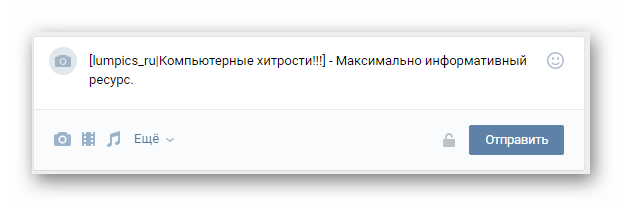
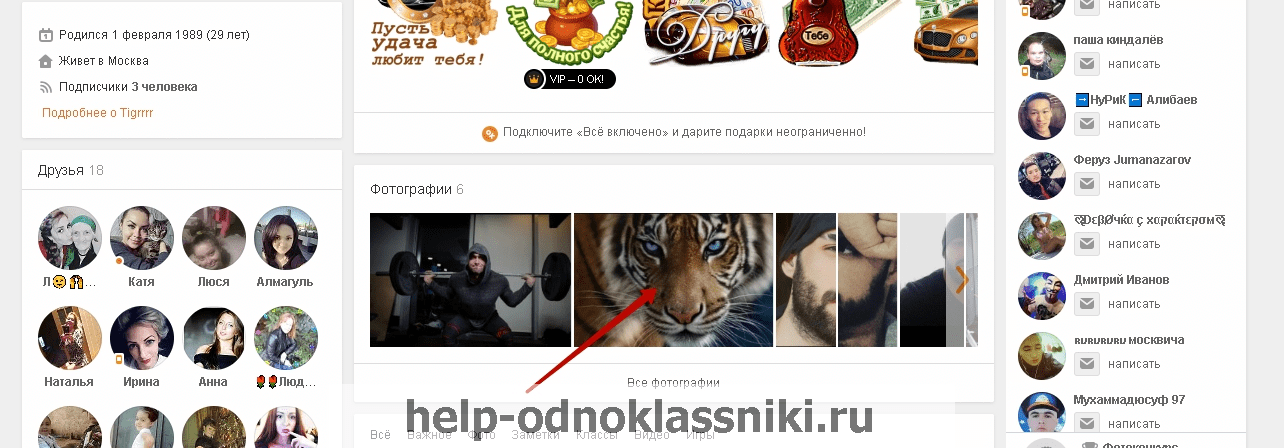



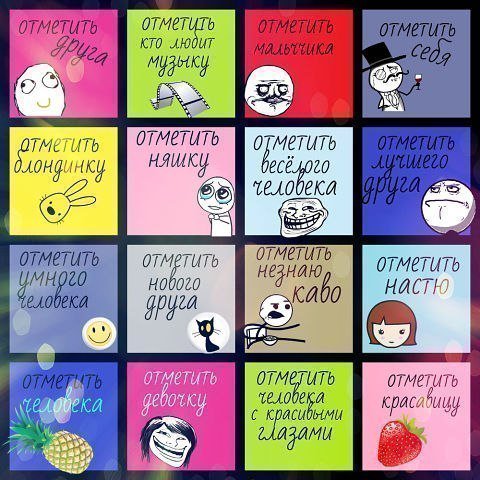 Тоже самое может сделать и друг, которого вы отметили на фото.
Тоже самое может сделать и друг, которого вы отметили на фото.